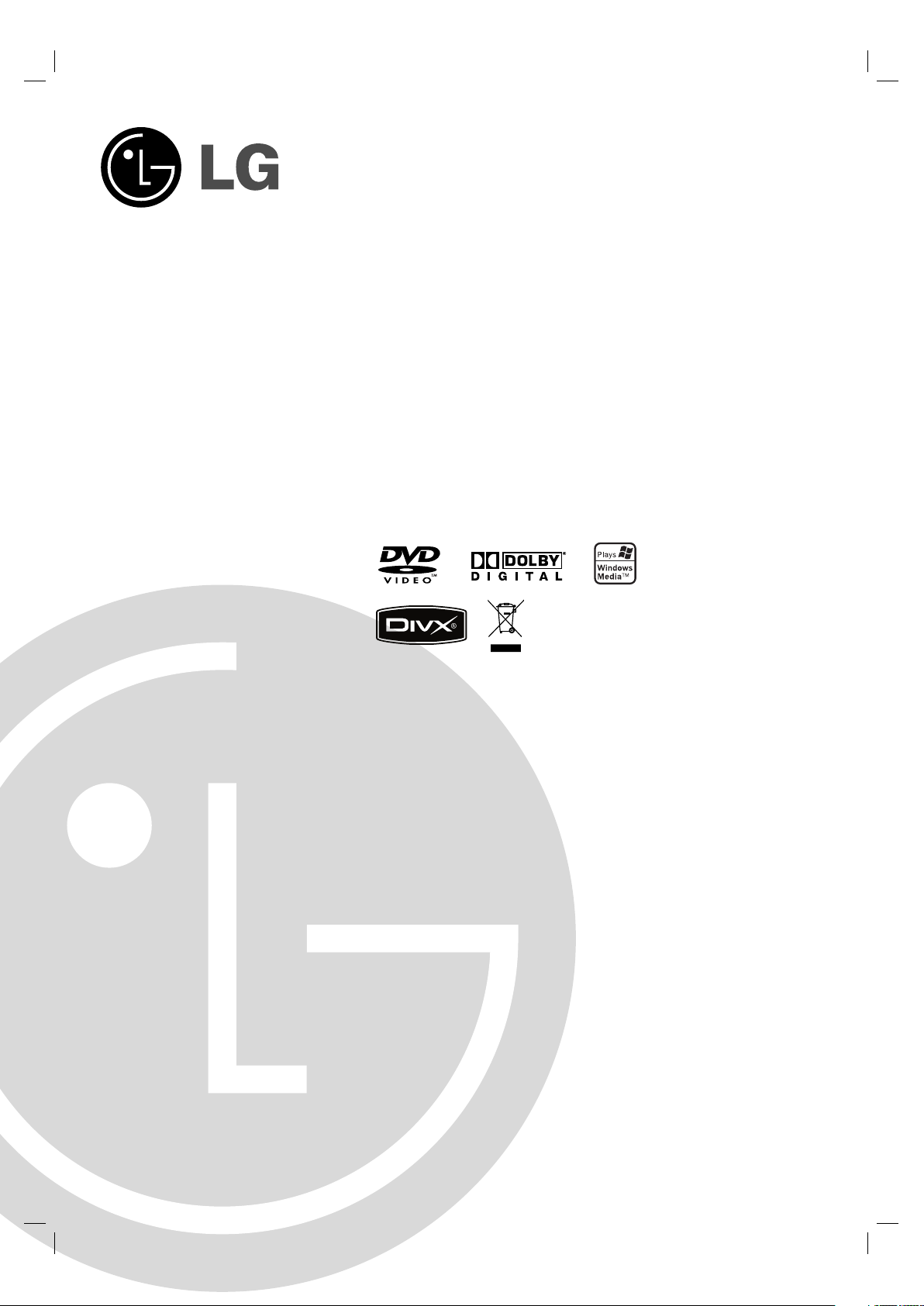
DVD SPELER/
VIDEO CASSETTERECORDER
GEBRUIKSAANWIJZINGEN
MODEL : V280
Lees de instructies in deze handleiding aandachtig
alvorens het toestel aan te sluiten, te gebruiken of af te
stellen.
DUTCH

Veiligheidsvoorschriften
Een bliksem met pijl in een gelijkbenige driehoek
is bedoeld om de gebruiker attent te maken op
de aanwezigheid van een gevaarlijke, niet-geïsoleerde spanning in de behuizing van het product die zo groot kan zijn dat zij gevaar voor een
elektrische schok oplevert.
Het uitroepteken in een gelijkbenige driehoek is
bedoeld om de gebruiker attent te maken op
belangrijke gebruiks- en onderhoudsinstructies in
de bij het apparaat geleverde gebruiksaanwijzing.
WAARSCHUWING: Plaats het toestel niet in een kleine
ruimte, zoals een boekenkast of een gelijkaardige,
gesloten ruimte.
WAARSCHUWING: Blokkeer de ventilatie openingen niet.
Installeer volgens de instructies van de fabrikant.
Gleuven en openingen in de kast zijn geplaatst ter ventilatie en te zorgen voor betrouwbaar gebruik van het product, en om oververhitting te voorkomen.
De openingen mogen nooit geblokkeerd worden door het
product op een bed, bank, tapijt of soortgelijke ondergrond
te plaatsen. Het product mag niet geplaatst worden in een
inbouwinstallatie, zoals een boekenkast of rek tenzij er
voorzien wordt in voldoende ventilatie en de instructies van
de fabrikant opgevolgd worden.
OPGELET:
Deze Digitale Video Disc-speler gebruikt een lasersysteem.
Lees deze handleiding aandachtig om een juist gebruik van
dit apparaat te waarborgen. Bewaar deze handleiding
zorgvuldig voor later gebruik. Gelieve voor het onderhoud
van deze eenheid contact op te nemen met een erkende
verdeler. Zie onderhoudsprocedure.
Het gebruik van andere controles, regelingen of de uitvoering van andere procedures dan diegene die hierin worden
vermeld, kan tot blootstelling aan een gevaarlijke straling
leiden.
Om een rechtstreekse blootstelling aan de laserstraal te
vermijden, mag u niet proberen om de kast te openen. Als
de behuizing wordt geopend, is de laserstraling zichtbaar.
KIJK NOOIT IN DE STRAAL.
OPGELET: Het apparaat mag niet worden blootgesteld aan
druipwater of spatten en met vloeistoffen gevulde
voorwerpen, zoals vazen, mogen niet op het apparaat
worden geplaatst.
Uw oude toestel wegdoen
1.Als het symbool met de doorgekruiste verrijdbare
afvalbak op een product staat, betekent dit dat
het product valt onder de Europese Richtlijn
2002/96/EC.
2.Elektrische en elektronische producten mogen
niet worden meegegeven met het huishoudelijk
afval, maar moeten worden ingeleverd bij spe
ciale inzamelingspunten die door de lokale of lan
delijke overheid zijn aangewezen.
3.De correcte verwijdering van uw oude toestel
helpt negatieve gevolgen voor het milieu en de
menselijke gezondheid voorkomen.
4.Wilt u meer informatie over de verwijdering van
uw oude toestel? Neem dan contact op met uw
gemeente, de afvalophaaldienst of de winkel
waar u het product hebt gekocht.
WAARSCHUWING betreffende de Stroomkabel
Het is aanbevolen voor de meeste apparaten dat ze
worden aangesloten op een toegewezen circuit;
namelijk een enkelvoudig wandcontact circuit dat alleen dat
apparaat van stroom voorziet en geen verdere
aansluitingen betreft.
Controleer de specificaties in deze gebruikers handleiding
om zeker te zijn.
Sluit niet teveel apparaten aan op wandcontactdozen.
Overladen wandcontactdozen, loszittende of beschadigde
wandcontactdozen, verlengsnoeren, beschadigde stroomkabels of beschadigd of gebarsten kabelisolering zijn
gevaarlijk.
Elk van deze omstandigheden kunnen leiden tot elektrische
schokken of brand. Periodieke controle van de kabel van
uw apparaat is noodzakelijk, en indien het apparaat tekenen van beschadiging of verslijting toont, trek dan de
stekker uit de wandcontactdoos, gebruik het apparaat niet,
en laat de kabel vervangen door een exacte kopie van het
onderdeel door een goedgekeurd service centrum.
Bescherm de stroomkabel van fysiek of mechanisch misbruik, zoals buigen, vastklemmen, klemmen, tussen een
gesloten deur, of erover lopen. Let speciaal op stekkers,
wandcontactdozen en het punt waar de kabel het apparaat
verlaat.
Verwijder de stroomkabel door aan de stekker te trekken,
niet aan de kabel. Let op dat de stekker makkelijk
toegankelijk is nadat u het product geïnstalleerd heeft.
Dit product is geproduceerd volgens EEC
RICHTLIJN 89/336/EEC, 93/68/EEC en 73/23/EEC.
2
WAARSCHUWING: STEL DIT PRODUCT NIET BLOOT
AAN REGEN OF VOCHT OM HET RISICO VAN BRAND OF
EEN ELEKTRISCHE SCHOK TE VERMINDEREN.
OPGELET
GEVAAR VOOR ELEK-
TRISCHE SCHOKKEN
NIET OPENEN
OPGELET:
om het risico van een elektrische
schok te verminderen, het deksel (of de
achterzijde) niet verwijderen.
Binnenin bevinden zich geen onderdelen die
door de gebruiker kunnen worden onder
ouden.
Doe hiervoor een beroep op erkend
onderhoudspersoneel
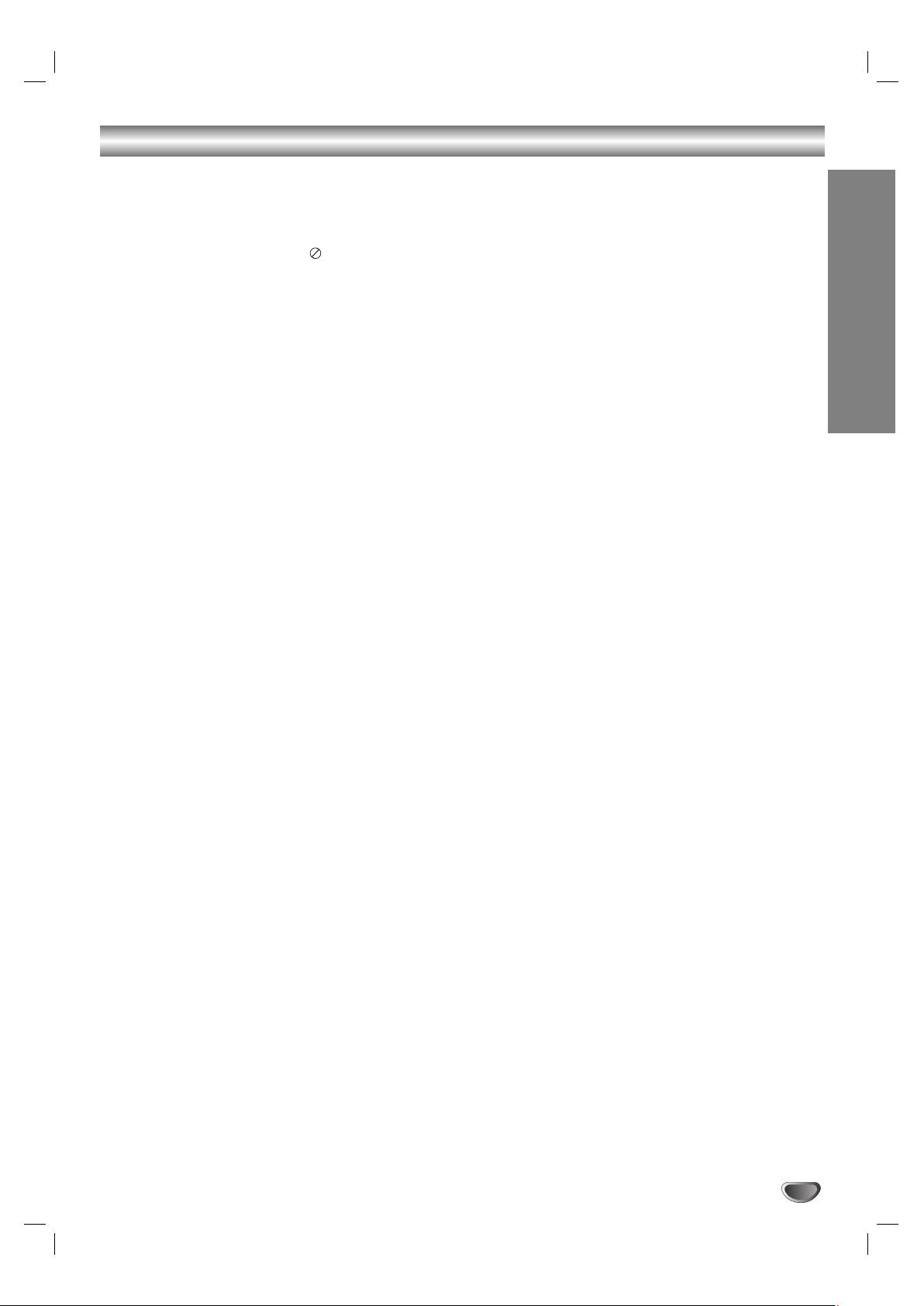
Introductie
3
Inhoud
Introductie
Veiligheidsvoorschriften . . . . . . . . . . . . . . . . . . . . . . 2
Inhoud . . . . . . . . . . . . . . . . . . . . . . . . . . . . . . . . . . . . . 3
Voor gebruik . . . . . . . . . . . . . . . . . . . . . . . . . . . . . . 4-5
Weergave van het symbool . . . . . . . . . . . . . 4
Symbolen die in deze handleiding worden
gebruikt . . . . . . . . . . . . . . . . . . . . . . . . . . . . . . . . . 4
Wat u moet weten over schijfjes. . . . . . . . . . . . . 4
Behandeling van schijfjes . . . . . . . . . . . . . . . . . 4
Schijfjes bewaren . . . . . . . . . . . . . . . . . . . . . . . . 4
Schijfjes schoonmaken . . . . . . . . . . . . . . . . . . . 4
De KIJKBRON Selecteren . . . . . . . . . . . . . . . . . . 4
Soorten afspeelbare schijfjes . . . . . . . . . . . . . . . 5
Regiocode . . . . . . . . . . . . . . . . . . . . . . . . . . . . . . 5
Voorpaneel . . . . . . . . . . . . . . . . . . . . . . . . . . . . . . . . . 6
Afstandsbediening. . . . . . . . . . . . . . . . . . . . . . . . . . . 7
Achterzijde . . . . . . . . . . . . . . . . . . . . . . . . . . . . . . . . . 8
Voorbereiding
Aansluitingen . . . . . . . . . . . . . . . . . . . . . . . . . . . . 9-10
Aansluiten op een TV & decoder (of satelliet) . . . . 9
Aansluiting van optionele apparatuur. . . . . . . . . . 10
Voor gebruik – Videorecorder . . . . . . . . . . . . . . 11-14
Uw VCR voor de eerste keer gebruiken. . . . . . . . 11
Klok handmatig instellen. . . . . . . . . . . . . . . . . . . . 11
Kleursysteem instellen . . . . . . . . . . . . . . . . . . . . . 11
Hoofdmenu gebruiken . . . . . . . . . . . . . . . . . . . . . 12
Tv-zenders automatisch instellen. . . . . . . . . . . . . 12
Tv-zenders handmatig instellen . . . . . . . . . . . . . . 13
Volgorde van tv-zenders wijzigen. . . . . . . . . . . . . 14
Tv-zenders wissen
. . . . . . . . . . . . . . . . . . . . . . . . . 14
Voor gebruik – DVD-speler . . . . . . . . . . . . . . . . 15-18
Schijf Informatie op het scherm tonen . . . . . . . . . 15
Basisinstellingen . . . . . . . . . . . . . . . . . . . . . . . . . 15
Algemene bediening. . . . . . . . . . . . . . . . . . . . . . . 15
TAAL. . . . . . . . . . . . . . . . . . . . . . . . . . . . . . . . . . . 16
Menutaal . . . . . . . . . . . . . . . . . . . . . . . . . . . . 16
Disc Audio / Subtitel / Menu . . . . . . . . . . . . . 16
DISPLAY. . . . . . . . . . . . . . . . . . . . . . . . . . . . . . . . 16
TV Beeldformaat . . . . . . . . . . . . . . . . . . . . . . 16
Display Mode (Weergavemodus) . . . . . . . . . 16
Progressive Scan. . . . . . . . . . . . . . . . . . . . . . 16
TV Output Select . . . . . . . . . . . . . . . . . . . . . . 16
AUDIO . . . . . . . . . . . . . . . . . . . . . . . . . . . . . . . . . 17
Dolby Digital / DTS / MPEG . . . . . . . . . . . . . 17
Sample Freq. (Bemonsteringsfrequentie) . . . 17
DRC (Dynamic Range Control) . . . . . . . . . . . 17
Vocaal . . . . . . . . . . . . . . . . . . . . . . . . . . . . . . 17
Lock (Jeugdbeschermingscontrole of Parental
Control) . . . . . . . . . . . . . . . . . . . . . . . . . . . . . . . . 17
Rating . . . . . . . . . . . . . . . . . . . . . . . . . . . . . . 17
Wachtwoord . . . . . . . . . . . . . . . . . . . . . . . . . 17
Landcode . . . . . . . . . . . . . . . . . . . . . . . . . . . . 18
OVERIGE . . . . . . . . . . . . . . . . . . . . . . . . . . . . . . . 18
Auto Afspelen. . . . . . . . . . . . . . . . . . . . . . . . . 18
DivX(R) VOD . . . . . . . . . . . . . . . . . . . . . . . . . 18
Voorbereiding
Gebruik met band . . . . . . . . . . . . . . . . . . . . . . . . 19-22
Het afspelen van een videocassette . . . . . . . . . . 19
ZAPPUB (Reclame overslaan): . . . . . . . . . . . 19
OPR . . . . . . . . . . . . . . . . . . . . . . . . . . . . . . . 19
Het opnemen van t.v.-programma's . . . . . . . . . . . 20
Timeropname met het inbeelddisplay . . . . . . . 21-22
Extra Gebruik – VCR gedeelte . . . . . . . . . . . . . . 23-25
Het Hi-Fi-stereosysteem. . . . . . . . . . . . . . . . . . . . 23
Display op het scherm . . . . . . . . . . . . . . . . . . . . . 23
In het geheugen opgeslagen stopplaats . . . . . . . 23
Het afstellen van de decoder . . . . . . . . . . . . . . . . 23
Video Doctor (Self-Diagnosis) . . . . . . . . . . . . . . . 24
Breed t.v.-scherm 16/9 compatibiliteit . . . . . . . . . 24
1W Stand (Energiebesparende stand). . . . . . . . . 24
Opnemen van Externe Onderdelen . . . . . . . . . . . 25
Kopiëren van DVD naar VCR . . . . . . . . . . . . . . . 25
Algemene Afspeelfuncties – DVD gedeelte. . . . . . 26
Een DVD Afspelen . . . . . . . . . . . . . . . . . . . . . . . . . . 27
Extra Functies . . . . . . . . . . . . . . . . . . . . . . . . . . . 27
3D Surround . . . . . . . . . . . . . . . . . . . . . . . . . 27
Tijd zoeken. . . . . . . . . . . . . . . . . . . . . . . . . . . 27
Markering Zoeken . . . . . . . . . . . . . . . . . . . . . 27
Laatste scène geheugen . . . . . . . . . . . . . . . . 27
Schermbeveiliging . . . . . . . . . . . . . . . . . . . . . 27
Een Audio CD of MP3/WMA bestand afspelen . . . 28
Geprogrammeerd Afspelen . . . . . . . . . . . . . . . . . 28
Herhaal Geprogrammeerde tracks . . . . . . . . 28
Een track verwijderen uit de
“Programma” lijst . . . . . . . . . . . . . . . . . . . . . . 28
De complete programmalijst verwijderen . . . 28
Een JPEG bestand bekijken . . . . . . . . . . . . . . . . . . 29
Diavoorstelling . . . . . . . . . . . . . . . . . . . . . . . . . . . 29
Stilstaand beeld . . . . . . . . . . . . . . . . . . . . . . . . . . 29
Naar een ander bestand gaan . . . . . . . . . . . . . . . 29
Zoom . . . . . . . . . . . . . . . . . . . . . . . . . . . . . . . . . . 29
Foto roteren . . . . . . . . . . . . . . . . . . . . . . . . . . . . . 29
Een DivX Filmbestand afspelen . . . . . . . . . . . . . . . 30
Een DVD VR formaat schijf afspelen . . . . . . . . . . . 31
Extra gebruik . . . . . . . . . . . . . . . . . . . . . . . . . . . . . . 32
Bediening van andere TV’s met
afstandsbediening . . . . . . . . . . . . . . . . . . . . . . . . 32
Onderhoud en servicewerkzaamheden . . . . . . . . 32
Naslag
Taal en Landcode lijst . . . . . . . . . . . . . . . . . . . . . . . 33
Taalcode lijst. . . . . . . . . . . . . . . . . . . . . . . . . . . . . 33
Landcode lijst . . . . . . . . . . . . . . . . . . . . . . . . . . . . 33
Verhelpen van problemen . . . . . . . . . . . . . . . . . . . . 34
Technische kenmerken . . . . . . . . . . . . . . . . . . . . . . 35
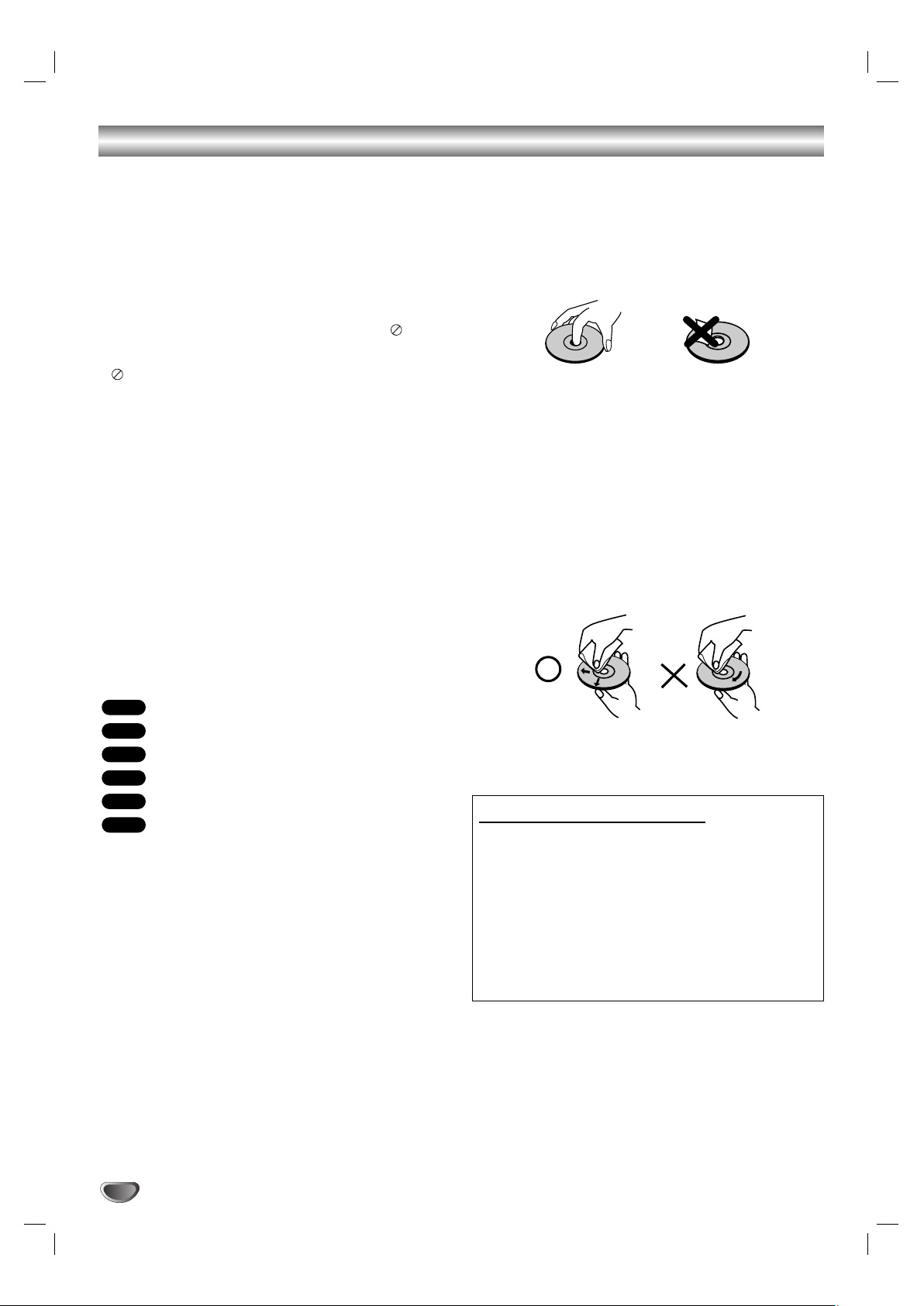
Neem deze handleiding zorgvuldig door zodat u het
apparaat op de juiste manier gebruikt. Bewaar de handleiding zodat u ze later, indien nodig, kan raadplegen.
Deze handleiding bevat nuttige informatie over de werking en het onderhoud van uw DVD-speler. Indien het
apparaat onderhoud behoeft, neem dan contact op met
een erkend servicebedrijf.
Weergave van het symbool
Het is mogelijk dat u bij het ingeven van een functie
“ ” op het TV-scherm ziet verschijnen. Dit betekent
dat de functie die in de handleiding wordt vermeld, niet
beschikbaar is op die bepaalde DVD of video-cd.
Symbolen die in deze
handleiding worden gebruikt
Opmerking:
Geeft aan dat er bijzondere opmerkingen en bedieningskenmerken zijn.
Tip:
Geeft tips en hints weer die de bediening eenvoudiger
maken.
Wanneer een van de volgende symbolen bij een hoofdstuk vermeld wordt, dan betekent dit dat dit hoofdstuk
van toepassing is voor de schijfjes die het symbool
vertegenwoordigt.
Alle hieronder genoemde schijven.
DVD en afgeronde DVD±R/RW
Audio-cd’s
MP3-schijfjes
WMA-schijfjes
DivX
-schijfjes
Wat u moet weten over schijfjes
Behandeling van schijfjes
Raak de weergavezijde van de disk niet aan. Hou het
schijfje aan de randen vast zodat er geen vingerafdrukken op het cd-oppervlak komen. Plak nooit papier
of kleefband op het schijfje.
Schijfjes bewaren
Nadat u het schijfje heeft afgespeeld, bergt u het op in
het daartoe voorziene doosje. Stel het schijfje niet bloot
aan rechtstreeks zonlicht of warmtebronnen en laat het
nooit achter in een geparkeerde wagen die in volle zon
staat.
Schijfjes schoonmaken
Vingerafdrukken en stof op het schijfje kunnen een
slechte beeldkwaliteit en geluidsvervorming veroorzaken. Maak het schijfje met een zachte doek schoon voor
u het speelt. Wrijf het schijfje van binnen naar buiten
schoon.
Gebruik geen oplosmiddelen zoals alcohol, benzeen,
thinner, in de winkel verkrijgbare reinigingsmiddelen of
antistatische spray voor vinylplaten.
DivX
WMA
MP3
ACD
DVD
ALL
Voor gebruik
4
Opmerkingen:
•
Indien u een schijf plaatst terwijl de DVD+VCR in de
VCR stand staat, zal de DVD+VCR automatisch
overschakelen naar de DVD stand.
•
Indien u een cassetteband zonder beveiliging
plaatst, terwijl de DVD+VCR in de DVD stand staat,
zal de DVD+VCR automatisch overschakelen naar
de VCR stand.
De KIJKBRON Selecteren
U dient één van de uitvoerbronnen te selecteren
(DVD of VCR) om op uw TV scherm te kijken.
• Indien u wilt kijken via DVD speler uitvoerbron:
Druk op DVD totdat de DVD indicator in het scherm
oplicht en de uitvoerbron van de DVD speler op het
TV scherm te volgen is.
• Indien u wilt kijken via VCR speler uitvoerbron:
Druk op VCR totdat de VCR indicator in het scherm
oplicht en de uitvoerbron van de VCR speler op het
TV scherm te volgen is.
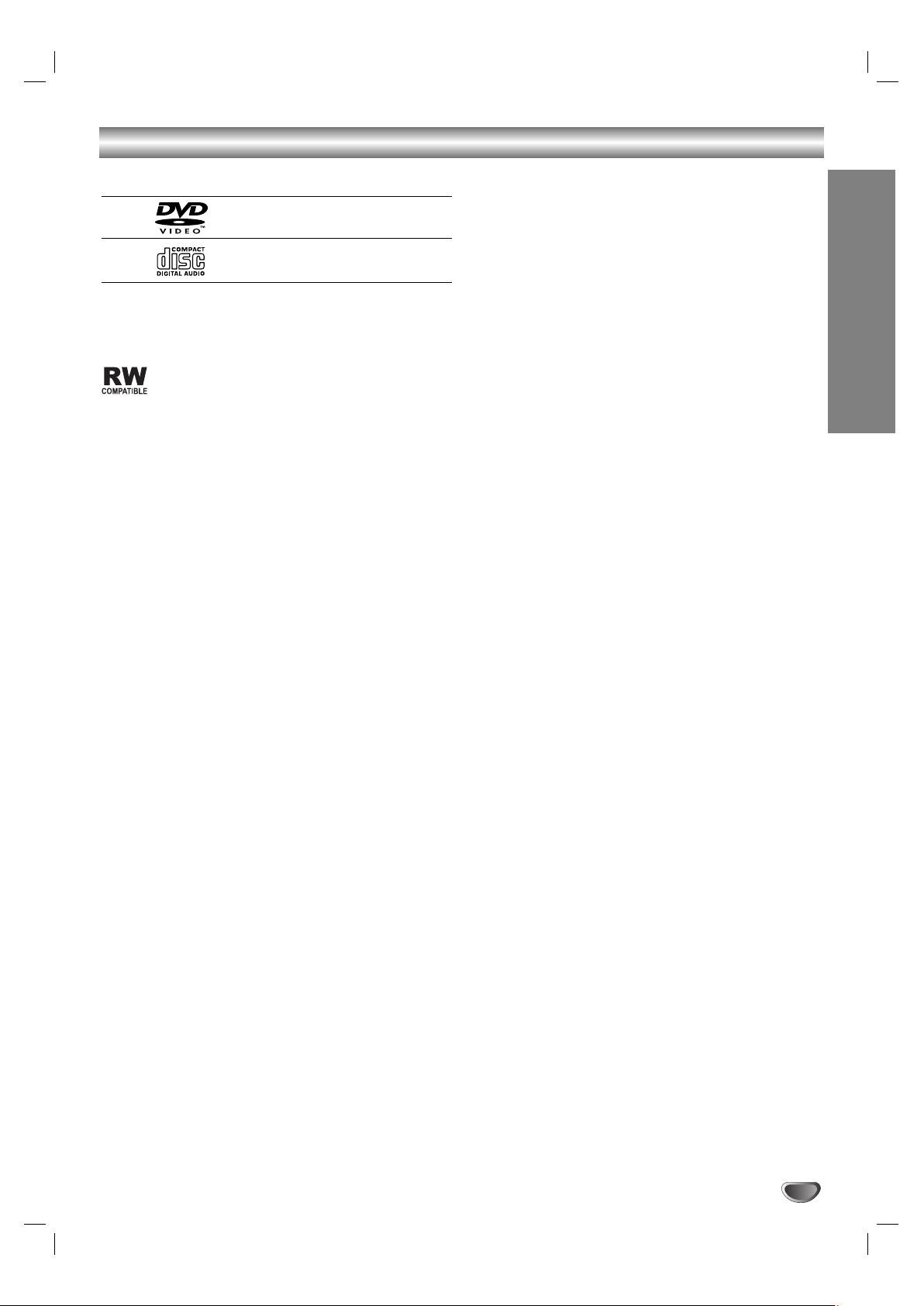
Soorten afspeelbare schijfjes
DVD
(8 cm / 12 cm schijfje)
Audio-cd
(8 cm / 12 cm schijfje)
Deze speler speelt naast DVD +R/RW, CD-R/RW met
audiotitels ook DivX, MP3, WMA en/of JPEG bestanden
af.
Deze functie geeft u de mogelijkheid om een
DVD-RW schijf die in VR-formaat is
opgenomen te kunnen afspelen.
Opmerkingen:
• Naargelang de toestand van de opnameapparatuur of
van het CD-R/RW-schijfje zelf (of DVD -R, DVD +R,
DVD -RW, DVD +RW), kunnen sommige CD-R/RWschijfjes (of DVD -R, DVD +R, DVD -RW, DVD +RW)
niet op het toestel worden gespeeld.
• Gebruik geen cd’s in onregelmatige vormen (vb.
hartvormig of achthoekig), aangezien deze een
slechte werking van het toestel kunnen veroorzaken.
• Om een optimale weergavekwaliteit te geven, heeft
de DVD-speler schijfjes en opnames nodig die voldoen aan bepaalde technische normen. Vooraf
opgenomen DVD’s voldoen automatisch aan deze
normen. Er bestaan verschillende types formaten van
opnameschijfjes (met inbegrip van CD-R die MP3 of
WMA-bestanden bevat) en deze formaten vereisen
bepaalde reeds bestaande voorwaarden (zie boven)
om een compatibele weergave te kunnen bieden.
Gelieve er ook rekening mee te houden dat u
toestemming moet hebben om MP3/WMAbestanden en muziek van het internet te downloaden. Ons bedrijf heeft niet het recht om u deze
toestemming te verlenen. U moet daarvoor steeds
toestemming krijgen van de copyright eigenaar.
Regiocode
Deze speler bezit een regionale code die is geprint op
de achterkant van het toestel. Deze speler kan alleen
DVD schijven met hetzelfde label als aan de achterkant,
of met “ALLES” afspelen.
Opmerkingen over regiocodes
• Op de meeste DVD-covers wordt er op een duidelijk
zichtbare plaats op de cover een wereldkaart
weergegeven waarop er een of meer nummers worden vermeld. Dit nummer moet overeenstemmen met
de regiocode van uw DVD-speler. Indien dat niet het
geval is, dan kan u de disk niet afspelen.
• Wanneer u een DVD probeert af te spelen met een
andere regiocode dan de regiocode van uw DVDspeler, dan verschijnt er "Check regionale code" op
het TV-scherm.
OPMERKING OVER COPYRIGHT:
Het is bij wet verboden om copyright materiaal zonder
toestemming te kopiëren, uit te zenden, te tonen, uit te
zenden via de kabel, in het openbaar te spelen of te
verhuren. Dit product gebruikt de kopieerbeschermingfunctie ontwikkeld door Macrovision. Op sommige schijfjes werden er signalen opgenomen die hen beschermen tegen kopiëren. Wanneer u beelden van deze
disks op een videocassette opneemt en afspeelt, zal het
toestel lawaai maken. Dit product beschikt over copyright protection technologie, beschermd door de rechten
van V.S. patenten en andere intellectuele eigendom van
Macrovision Corporation en andere eigenaars van
rechten. Het gebruik van deze copyright beschermingstechnologie moet worden toegestaan door Macrovision
Corporation en is uitsluitend bestemd voor thuisbioscoop en andere gelegenheden met een beperkt
aantal toeschouwers, behalve indien Macrovision
Corporation haar toestemming verleent voor een andere
toepassing . Het is verboden om het toestel in omgekeerde volgorde uit elkaar te halen of te ontmantelen.
HOUD REKENING MET HET FEIT DAT NIET ALLE
HOGE DEFINITIE TELEVISIETOESTELLEN COMPATIBEL MET DIT PRODUCT ZIJN EN ER KUNNEN
OBJECTEN IN BEELD TE ZIEN ZIJN. IN GEVAL VAN
PROBLEMEN MET 625 PROGRESSIEVE SCAN, IS
HET AANGERADEN OM HET TOESTEL OP DE 'STANDARD DEFINITION'-UITGANG AAN TE SLUITEN. ALS
U PROBLEMEN HEEFT BETREFFENDE DE COMPATIBILITEIT TUSSEN UW TV-TOESTEL EN DEZE DVDSPELER MODEL 625p, KUNT U CONTACT OPNEMEN
MET ONZE KLANTENSERVICE.
Introductie
5
Voor gebruik (vervolg)
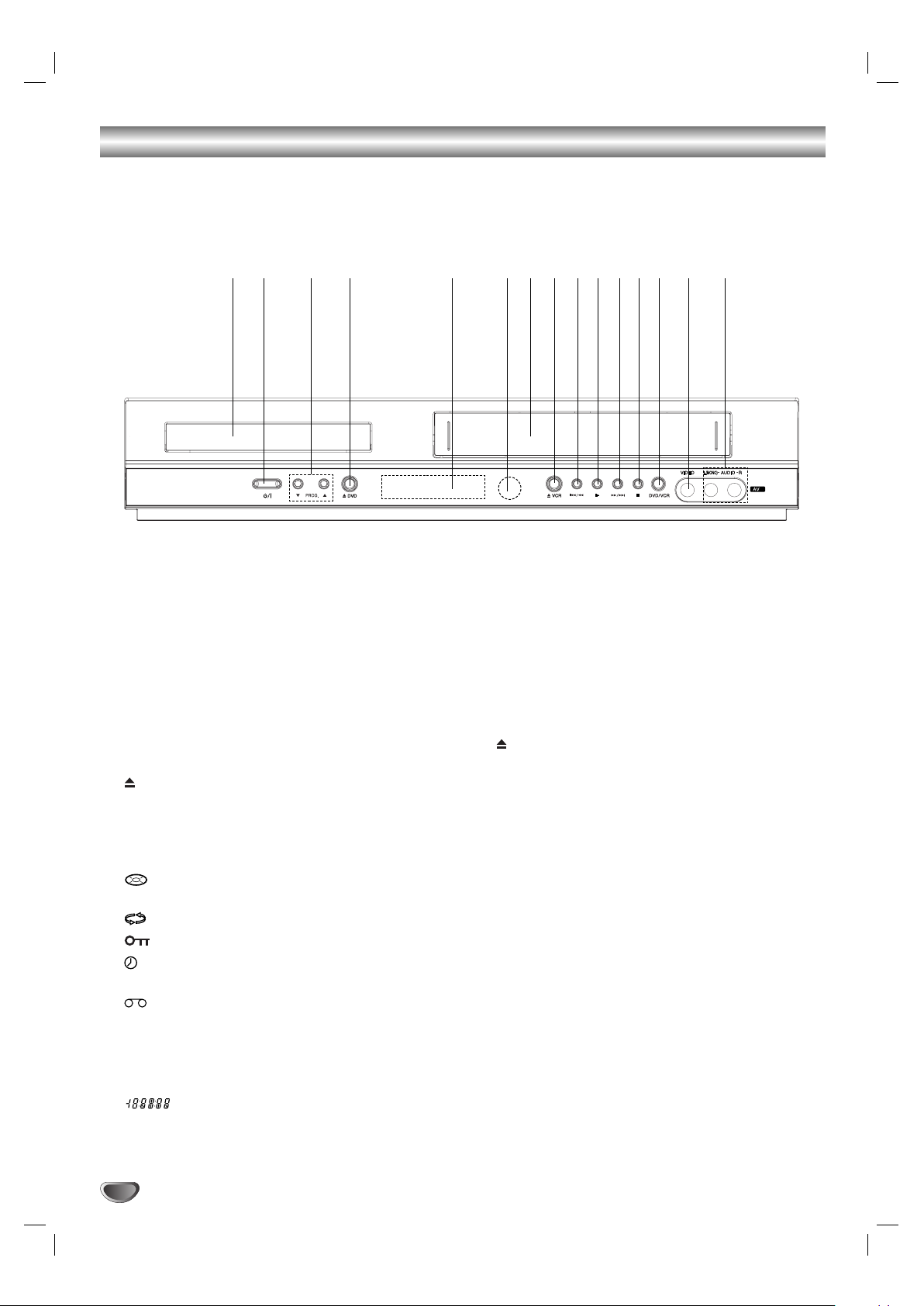
Voorpaneel
6
1. Disc-lade
Steek hier de disc in.
2.
11//
I
Schakelt het apparaat AAN of UIT (ON/OFF)
3. PROG. (V/v)
Selectoren van de geprogrammeerde zenders
.
4. DVD
Opent of sluit de disc-lade.
5. Displayvenster
Toont de huidige status van de DVD-speler.
DVD:
De DVD-speler is geselecteerd.
:
Er bevindt zich een schijf in de DVD-speler.
[P]: De progressieve Scan staat op “Aan”.
:
Geeft herhaalde weergave aan.
:
Kinderslot is actief.
:
Une minuterie d’enregistrement est programmée ou
est en cours.
:
Er bevindt zich een cassette in de videorecorder.
VCR: De videorecorder is geselecteerd.
REC: DVD+VCR neemt op. (alleen videorecorder)
TV: Brandt als de tv-stand actief is.
(Voir Remarques à la page 20.)
: Geeft de totale weergavetijd, verstreken tijd,
resterende tijd of huidige spelerstatus weer (weergave,
pauze, enz.).
6. Afstandssensor
Richt de afstandsbediening van de DVD-speler op
deze sensor.
7. Cassettevak.
8. VCR
Cassette uit het toestel.
9.
..//mm
Ga naar het begin van het huidig hoofdstuk/ spoor
of naar een VORIG (PREVIOUS) hoofdstuk/spoor.
Voor snel achterwaarts zoeken, deze toets
gedurende twee seconden ingedrukt houden.
Spoelt de cassette terug.
10.
NN
Start de weergave.
11.
MM//>>
GA (Go) naar VOLGENDE (NEXT) hoofdstuk/spoor.
Voor snel voorwaarts zoeken, deze toets gedurende
twee seconden ingedrukt houden. Spoelt de cassette verder.
12.
xx
Stopt de weergave.
13. DVD/VCR
DVD/videorecorder-selector.
14. Video-ingang
15. Audio-ingangen (L / R)
1 2 3 4 5 6 7 8 9 10 11 12 13 14 15
3
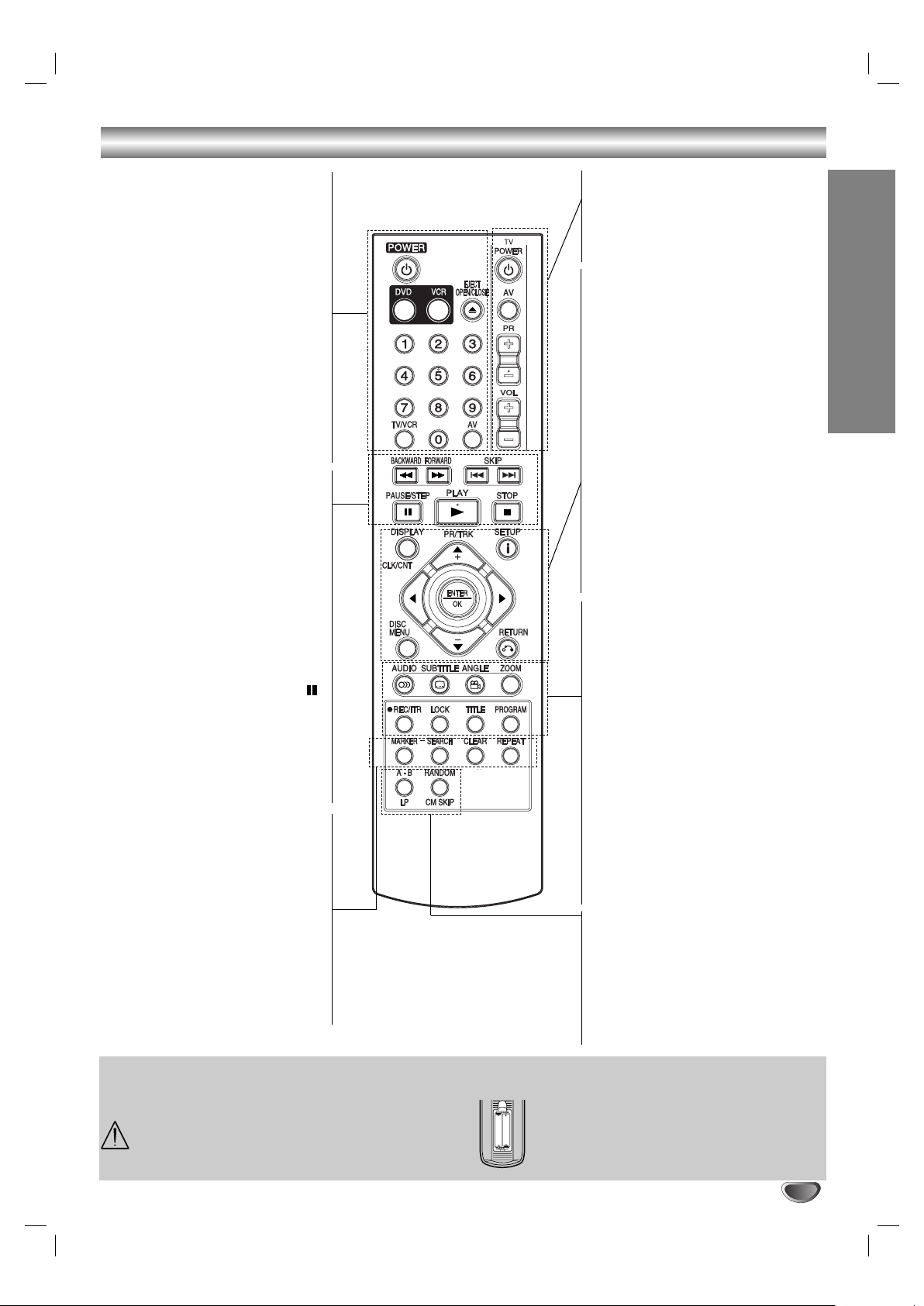
Introductie
7
Afstandsbediening
Werkbereik van de afstandsbediening
Richt de afstandsbediening op de afstandssensor en
druk op de toetsen.
Gebruik oude en nieuwe batterijen niet door elkaar en gebruik nooit verschillende batterijtypes,
zoals standaardbatterijen, alkalinebatterijen, etc.
samen.
Aanbrengen van de batterijen in de
afstandsbediening
Open het deksel van het batterijvak aan de
achterkant van de afstandsbediening en
steek twee R03-batterijen (AAA-formaat) in
het batterijvak. Let erop dat de 3 en #
polariteiten overeenkomen met de tekens in
het batterijvak.
AAA
AAA
AAN / UIT
Schakelt het toestel AAN of UIT.
DVD / videorecorder selectietoets
Selecteert de werkingsmodus van
de afstandsbediening.
OPENEN / SLUITEN
EJECT
Opent of sluit de disklade.
Cassette uit het toestel (eject)
numerieke toetsen
Selecteert genummerde items in
een menu.
TV / videorecorder
Schakelt tussen de ontvanger van
de TV en de interne ontvanger van
de videorecorder.
AV
Selecteert de inputbron voor een
opname op cassette.
ACHTERWAARTS / VOORWAARTS
(m / M)
DVD: Zoekt achterwaarts of voorwaarts.
VCR: Spoelt de cassette terug in
STOP-modus voor het versneld zoeken
van beelden en spoelt de cassette
vooruit in STOP-modus voor het ver-
sneld voorwaarts zoeken van beelden.
OVERSLAAN (. / >)
Gaat naar het volgende hoofdstuk
of de volgende track. Gaat naar het
begin van het huidige hoofdstuk of
de huidige track of naar het vorige
hoofdstuk of de vorige track.
PAUZE / STAP ( )
Weergave even stoppen / enkele
malen drukken voor een beeld-per-
beeldweergave.
AFSPELEN (
G)
Start de weergave.
STOP (
ÁÁ
)
Stopt de weergave.
MARKERING
Markeert om het even welk punt
tijdens de weergave.
ZOEKEN
Geeft het ZOEKEN OP MARKER-
ING-menu weer.
VERWIJDEREN
Wist een tracknummer van het
programmeermenu of een markering
van het menu ZOEKEN OP
MARKERING.
Zet de cassetteteller opnieuw op nul.
HERHALEN
Herhaalt hoofdstuk, track, titel, alles.
TV-bedieningstoetsen(zie p. 32)
TV-AAN/UIT: Om de TV aan en uit te
schakelen.
TV AV: Selecteert de TV-bron.
TV PR +/–: Selecteert een TV-zender.
TV VOL +/–: Om het geluidsvolume van
de TV in te stellen.
DISPLAY
CLK/CNT
Om het schermoverzicht te openen.
Geeft de huidige tijd of teller weer.
FGDE
(links/rechts/boven/onder)
Selecteer een element uit het menu
PR/TRK(+/-)
Selecteer een geprogrammeerde
zender van de videorecorder.
Om de spoor te synchroniseren
(tracking).
ENTER/OK
Menukeuze bevestigen.
DISC MENU
Om het menu van een DVD-disk te
openen.
SETUP/ i
Opent of sluit het instellingenmenu
(setup).
TERUG (RETURN)
Toont of verbergt het helpmenu
tijdens het bekijken van de JPEG
afbeelding in volledig scherm.
AUDIO
Selecteert een audiotaal (DVD) of
een audiokanaal (cd).
ONDERTITELING
Selecteert de taal waarin de
ondertiteling wordt weergegeven.
HOEK
Selecteert een DVD-camerahoek,
indien beschikbaar
ZOOM
Enlarge video image.
REC/ITR (
OO
)
Vanuit inputbronnen op cassette
opnemen.
KINDERSLOT
Schakelt het kinderslot aan en uit.
TITLE
Geeft het titelmenu van de disk
weer, indien beschikbaar.
PROGRAMMEREN
Opent of sluit het programmeermenu.
A-B/LP
Herhaalsequentie.
Selecteert de opnamesnelheid van
de cassette.
WILLEKEURIG / COMMERCIELE
BERICHTEN OVERSLAAN
Speelt liedjes of tracks in een
willekeurige volgorde af.
COMMERCIELE BERICHTEN
OVERSLAAN.
*
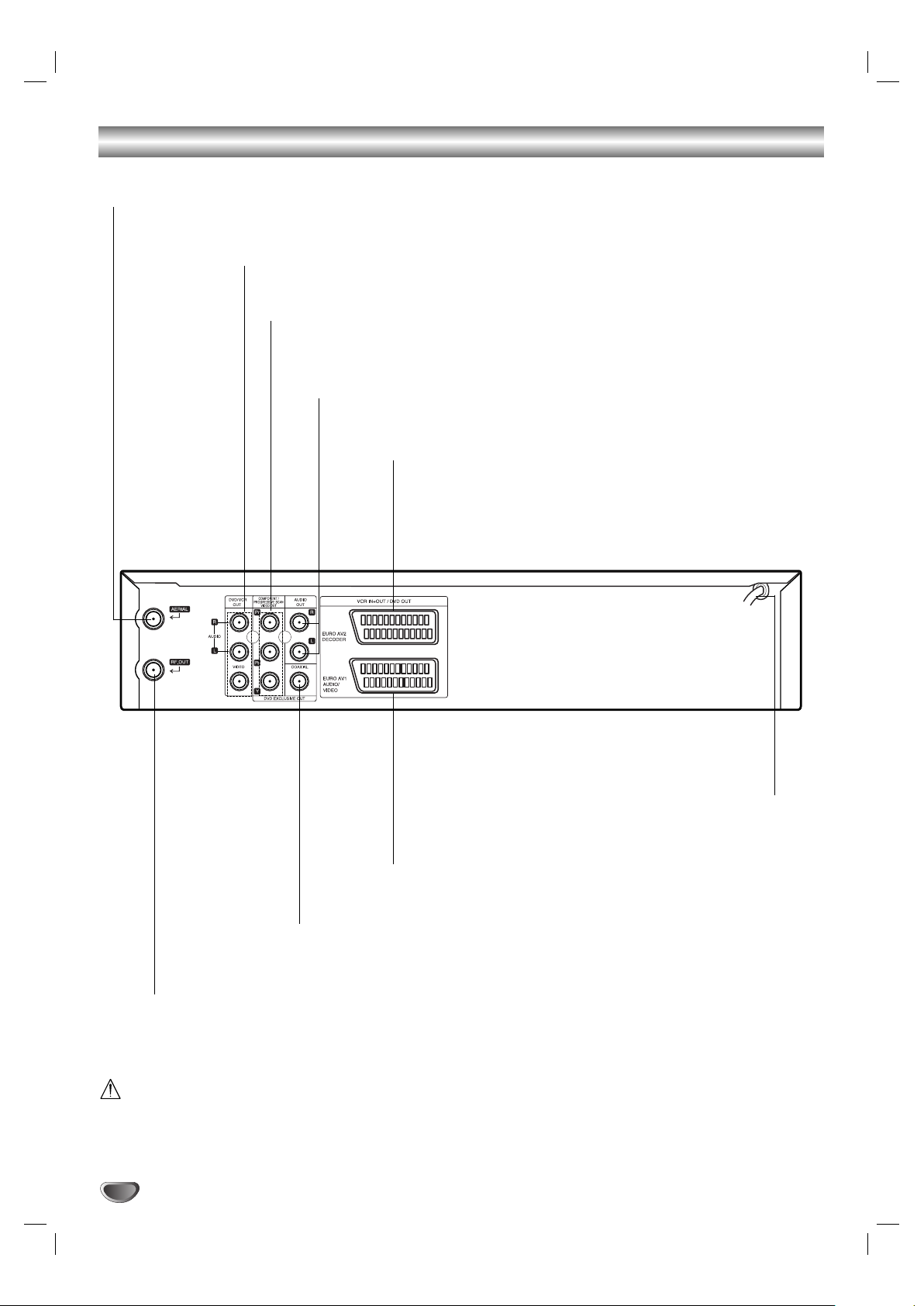
8
Achterzijde
Raak de binnenste pinnen van de aansluitingen op het achterpaneel
niet aan. Elektrostatische ontlading kan permanente schade aan het
apparaat veroorzaken.
AUDIO-UITGANG (Links/Rechts) (DVD EXCLUSIVE OUT)
Voor de aansluiting van een versterker, ontvanger of stereosysteem.
VIDEO OUT/AUDIO OUT (Links/Rechts) (DVD/VCR OUT)
Aansluiting voor een TV met video-en geluidsuitgang.
ANTENNE INGANG
(aansluiting van de antenne)
Coaxiaal (Digitale audio-uitgangsbus) (DVD EXCLUSIVE OUT)
Voor de aansluiting van digitale (coaxiale) audio-apparatuur.
ANTENNE UITGANG
(aansluiting op het t.v.-toestel)
EURO AV1 AUDIO/VIDEO (VCR IN+OUT/DVD OUT)
Aansluiting voor uw televisietoestel of voor een andere videorecorder.
AC-netsnoer
Voor de aansluiting op het stroomnet.
COMPONENT/PROGESSIEVE SCAN VIDEO-UIT (Y Pb Pr)
(DVD EXCLUSIVE OUT)
Aansluiting voor een televisie met Y Pb Pr-ingang.
EURO AV2 DECODER
Aansluiting voor decoder van een betaal-TV of voor een andere
videorecorder.

Voorbereiding
9
Aansluitingen
Opgelet:
Vergewis u ervan dat de DVD-speler rechtstreeks
aangesloten is op de TV. Stel het TV-toestel in op het
juiste video-ingangskanaal.
Sluit de audio-uitgangsaansluiting van de DVD-speler
niet aan op de fono-ingangsaansluiting (opnamedek)
van uw audiosysteem.
Aansluiten op een TV & decoder
(of satelliet)
Sluit het toestel aan op een van de volgende toestellen,
rekeninghoudende met de mogelijkheden van uw
bestaande uitrusting.
Basisaansluiting (AV)
1. Sluit de EURO AV1 AUDIO / VIDEO-poort achter-
aan het toestel aan op de scart-ingang van de TV
met behulp van een SCART-kabel (S1).
2. Sommige TV-zenders zenden gecodeerde televisiesignalen uit die u enkel kan zien met een
gekochte of gehuurde decoder. U kan zo’n decoder
(descrambler) aansluiten op de EURO AV2
DECODER aan aan de achterzijde (S2).
of
1. Sluit de VIDEO (DVD/VCR UIT) uitgangen aan op
de overeenkomende ingangen van de DVD speler
op de TV met behulp van de videokabel (V).
2. 2. Sluit de Linker en Rechter of AUDIO (DVD/VCR
uit) uitgangen van de DVD+VCR aan op de audio
linker/rechter ingangen van de TV met behulp van
de audiokabels (A1).
Opmerkingen:
De gecodeerde televisiesignalen (CANAL+ of PRE-
MIERE) worden in de 1W Stand niet gecodeerd. (zie
pag. 24).
Basisaansluiting (RF)
1. Sluit de RF-antennekabel van uw binnen- / buitenantenne aan op de antennepoort (AERIAL) aan
de achterzijde van dit toestel.
2. Verbind de RF OUT-poort van het toestel met de
antenne-ingang van uw televisie met behulp van de
meegeleverde RF-antennekabel. (R).
Aansluiting DVD exclusive
Verbinding naar component video
1. Verbind de bussen van de COMPONENT/PROGRESSIVE SCAN-VIDEO-UITGANG van dit toestel
met de respectieve bussen op het TV-toestel door
middel van een Y Pb Pr kabel (C).
2. Verbind de linker (L) en de rechter (R) bus van de
audio-uitgang van het toestel (AUDIO-UITGANG)
met de linker (L) en de rechter (R) bus van het
TV-toestel door middel van audiokabels (A2).
Progressieve Scan-aansluiting
Als uw televiesie een hoge-definitie televisie of
"digitaal gereed"is, heeft u met de DVD-spelers
progressieve scan-uitgang de hoogst mogelijke video
resolutie.
Als uw TV het Progressieve scan formaat niet
ondersteunt zal het beeld gestoord zijn als u
Progressieve scan op de DVD-speler gebruikt.
1.
Verbind de COMPONENT/PROGRESSIVE SCAN
VIDEO OUT-aansluiting van de DVD-speler met de
bijbehorende ingang van de TV, met behulp van de Y
Pb Pr-kabel .
2. Sluit de linker en de rechter AUDIO-uitgangen van de
DVD-speler aan op de linker / rechter audio-ingangen
van de TV, met behulp van de meegeleverde audiokabels.
Opmerkingen:
Zet Progressieve scan op "Aan" in het instelmenu
voor progressief-signaal, zie pagina 16.
Progressieve scan werkt niet met analoge
video-aansluitingen (gele VIDEO UIT plug).
Achterzijde van de TV
Achterzijde van de TV
Achterzijde van DVD+VCR (Basisaansluiting)
Decoder (of satelliet)
Achterzijde van DVD+VCR (Aansluiting DVD exclusive)
Rear of TV
VIDEO
INPUT
COMPONENT VIDEO INPUT/
PROGRESSIVE SCAN
Pb Y
Pr
AERIAL
AUDIO INPUT
L
SCART INPUT
R
Rear of TV
VIDEO
INPUT
COMPONENT VIDEO INPUT/
PROGRESSIVE SCAN
Pb Y
Pr
C A2
AUDIO INPUT
R
SCART INPUT
L
AERIAL
R
VA1
Decoder (or Satellite)
S1
Rear of this unit (Basic connection)
S2
Rear of this unit (DVD exclusive out connection)
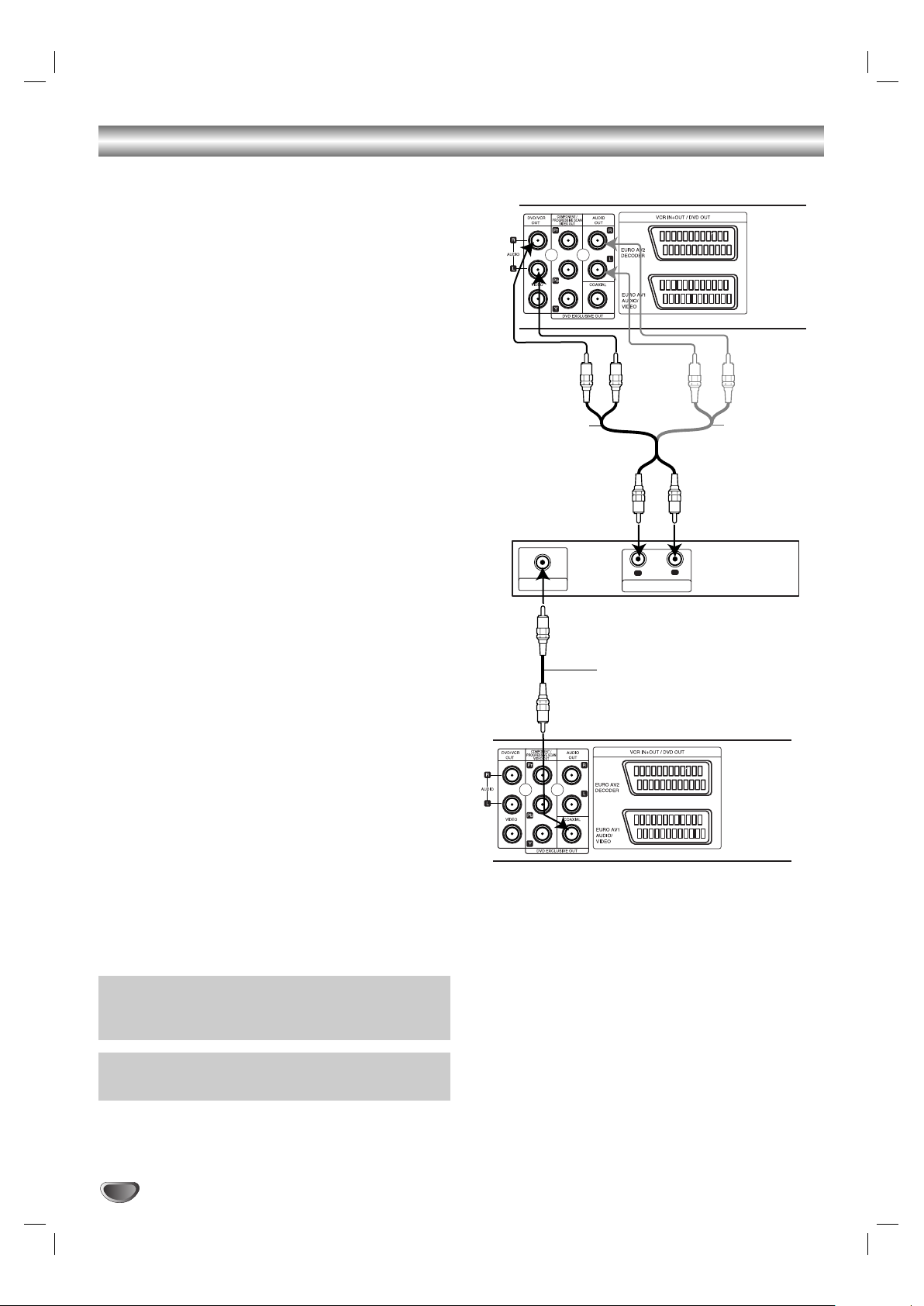
10
Aansluitingen (vervolg)
Aansluiting van optionele apparatuur
Aansluiting op een versterker die met twee analoge
stereokanalen of Dolby Pro Logic II/Pro Logic is
uitgerust
Verbind de linker- en de rechterbus van de AUDIOuitgang van de DVD-speler met de linker- en de
rechterbus van de AUDIO-ingang op uw versterker, ontvanger of stereosysteem door middel van een audiokabels.
Aansluiting op een versterker die met twee digitale
stereokanalen (PCM) is uitgerust of op een Audio/
Video-ontvanger met een multi-kanaal decoder (Dolby
Digital™, MPEG 2 of DTS)
1. Verbind één van de bussen van de DIGITALE
AUDIO-UITGANG (OPTISCH of COAXIALE) met de
overeenkomstige bus op uw versterker. Gebruik een
optionele digitale (optische of coaxiale) audiokabel.
2. U zult de digitale uitgang van de DVD-speler moeten
activeren. (Zie "Digitale Audio-uitgang" op pagina 17).
Digitale multi-kanaal audioweergave
Een digitale multi-kanaalverbinding geeft de beste
klankkwaliteit. Hiervoor heeft u een multi-kanaal
audio/video-ontvanger nodig die één of meer audioformaten ondersteunt die ook door uw DVD-speler worden
ondersteund (MPEG 2, Dolby Digital en DTS).
Raadpleeg de handleiding van uw ontvanger en kijk
naar de logo’s op de voorzijde van de ontvanger.
Waarschuwing:
Krachtens de DTS-licentieovereenkomst zal de digitale
uitgang in DTS digitale uitgang worden weergegeven
als de DTS-audiostroom is geselecteerd.
Opmerkingen:
Als het audioformaat van de digitale uitgang niet met
de mogelijkheden van uw ontvanger overeenstemt,
zal de ontvanger een sterk vervormd, of helemaal
geen geluid voortbrengen.
Om het audioformaat van de huidige DVD op het
scherm te bekijken (On-Screen Display), drukt u op
AUDIO.
L
R
AUDIO INPUT
DIGITAL INPUT
COAXIAL
Versterker (Ontvanger)
Achterzijde van DVD+VCR
DVD exclusieve uitgang :
(Digitale multi-kanaalaansluiting)
DVD exclusieve
uitgang
DVD/VCR OUT
Achterzijde van DVD+VCR
of
Gefabriceerd onder licentie van Dolby Laboratories.
"Dolby" en het dubbel D-symbool zijn handelsmerken
van Dolby Laboratories.
"DTS" en "DTS Digital Out" zijn handelsmerken van
Digital Theater Systems, Inc.
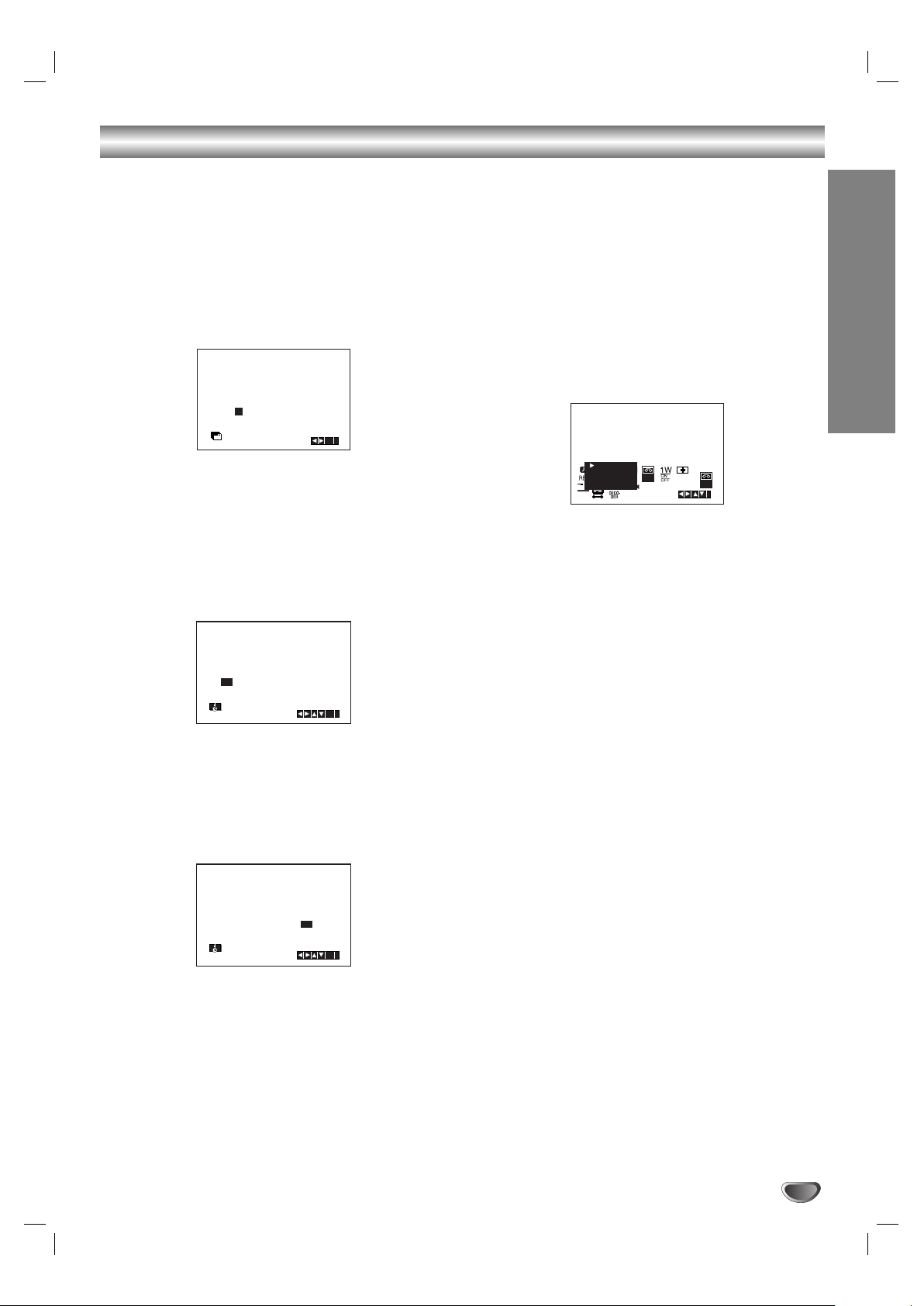
Voorbereiding
11
Voor gebruik – Videorecorder
Uw VCR voor de eerste keer
gebruiken
Het volgende beeld zal op uw TV scherm getoond worden zodra u uw videorecorder voor de eerste keer heeft
aangesloten.
Volg stappen 3 tot 4 op in "ACMS"
(zie bladzijde 12) om TV stations in te stellen.
Klok handmatig instellen
De klok in deze videorecorder geeft de datum (plus de
dag van de week) en de tijd.
1. Druk op i.
Druk op 1 of 2 om SET te selecteren.
Druk op OK.
2. Gebruik de knopvvofVVop de afstandsbediening
om HOURS, MINUTES, DAY, MONTH en YEAR te
wijzigen. Houd er rekening mee dat uw VCR werkt
met een 24-uurs klok. 1 uur ‘s middags wordt
bijvoorbeeld weergegeven als 13:00. Als u het jaar
ingeeft verschijnt automatisch de dag van de week.
3. Maakt u een vergissing, druk dan op 1 of 2 en voer
de juiste gegevens in.
4. Druk op i om terug te keren naar het tv-beeld.
Kleursysteem instellen
1. Druk op i.
2. Op het tv-scherm verschijnt het hoofdmenu.
3. Druk op 1 of 2 om SYS te selecteren en druk op
ENTER/OK.
4. Druk op 3 of 4 om een keuze te maken op basis
van het gebruikte COLOUR systeem.
AUTO: automatische kleurselectie
PAL: PAL-OPNAMES
SECAM: SECAM-OPNAMES
MESECAM: MESECAM -OPNAMES
5. Druk op i om de menu’s op uw tv-scherm uit te
schakelen.
A
B D DK EFI
CH
NNL PSSFOTHERS
ACMS
Pr-12
OK
i
AUTO
12
PAL
SET
SYS
SECAM
MESECAM
f
OSD
OSD
ON
OFF
SYS
i
HH MM DD MM YY
12
SET
:..- -
- -
- - - -
- - - - -
i
OK
HH MM DD MM YY
:..00 1 01 07 ZO 8
12
SET
i
OK

12
Voor gebruik – Videorecorder
Hoofdmenu gebruiken
Deze VCR is eenvoudig te programmeren met de op
het scherm weergegeven menu’s.
De menu’s worden bediend met de afstandsbediening.
1. Zet uw tv en VCR aan door op de knop POWER te
drukken.
2. Druk op de knop i.
Op het tv-scherm verschijnt het hoofdmenu.
REC - Instelling timeropname (zie pag. 21).
PR SET - Handmatige kanaalinstelling
(zie pag. 13).
ACMS - Automatisch kanaalgeheugensysteem
(ACMS) (zie pag. 12).
SET - Datum- en tijdinstelling (zie pag. 11).
SYS - Instelling kleuren tv-systeem (zie pag. 11).
1 W AAN/UIT - Energiebesparende stand
(zie blz. 24).
(Dr.) - Een probleem met uw VCR analyseren
(zie pag. 24).
F.OSD ON/OFF - De gebruiksfunctie van uw VCR
weergeven (zie pag. 23).
(16:9/4:3) - De beeldverhouding van uw tv
selecteren (zie pag. 24).
DECODER - Een decoder voor betaal-tv
(of satelliet) gebruiken met uw VCR
(zie pag. 23
).
(OPR) - Het weergegeven beeld verbeteren
(zie pag. 19).
O NIC - Het NICAM digitale geluid activeren of
deactiveren (zie pag. 23
).
Tip:
U kunt de menutaal wijzigen in het menu DVD-instellingen. (Zie Menutaal op pagina 16.)
3. Druk op 1 en 2 om het gewenste menu te
selecteren.
Druk op ENTER/OK en gebruik 3 of 4 om te
selecteren.
4. Druk de toets i in om naar het normale beeld op het
t.v.-scherm terug te keren.
Tv-zenders automatisch instellen
Als het tv-uitzendsignaal zwak is, zal uw DVD+VCR
misschien niet alle benodigde gegevens kunnen
detecteren en ze niet goed op kunnen slaan. Raadpleeg
voor de oplossing van dit probleem de paragraaf over
handmatig instellen op pagina
13.
1. Druk op POWER om uw DVD+VCR aan te zetten.
2. Druk op de knop i.
Op het tv-scherm verschijnt het hoofdmenu.
Druk op 1 of 2 om de ACMS te selecteren.
Druk op ENTER/OK.
3. Selecteer het land afhankelijk van uw regio met 1
of 2.
A:Oostenrijk, B:België, CH:Zwitserland,
D:Duitsland, DK:Denemarken, E:Spanje,
F:Frankrijk, I:Italië, N:Noorwegen, NL:Nederland,
P:Portugal, S:Zweden, SF:Finland, “OTHERS”
(ANDERS)
4. Druk op ENTER/OK om de tv-zenders in uw regio
automatisch op te slaan.
5. Als het instellen is voltooid, verschijnt de TV
STATION TABLE. Druk op i om uw instellingen op
te slaan.
SYS
12
SET
OSD
ON
OFF
OSD
f
SYS
12
SET
OSD
ON
OFF
OSD
f
ACMS
Pr-12
ACMS
Pr-12
OK
i
A
NNL PSSFANDERS
B D DK EFI
OK
i
Pr-12
ACMS
CH
OK
i
,
P
SET
R
02 C03 00
03 C04 00
04 C05 00
05 C06 00
06 C07 00
07 C08 00
08 C09 00
01 C02 00
WISSEN :
VERPLAATSEN :
BRTN
RTBF1
RTBF2
RAI 1
RAI 2
RAI 3
TVE
TVE 1
01 C02 00
02 C03 00
03 C04 00
ES
i
Pr-12
ACMS
TVE 1
BRTN
RTBF1

Voorbereiding
13
Voor gebruik – Videorecorder
Tv-zenders handmatig instellen
Het is mogelijk dat in sommige delen van het land de
uitzendsignalen te zwak zijn om het proces van automatisch vinden en toewijzen van tv-zenders voor uw
DVD+VCR correct uit te kunnen voeren. De zwakke zendstations dient u dan handmatig in te stellen om ze op te
slaan voor uw DVD+VCR.
1. Druk op i.
Op het tv-scherm verschijnt het hoofdmenu.
Druk op
1 of 2 om PR SET te selecteren.
Druk op ENTER/OK.
2. Druk op i.
De zendertabel verschijnt.
3. Druk op 3 of 4 om het programmanummer te
selecteren dat u wilt instellen (bijv. PR 04).
4. Druk op ENTER/OK.
Druk op AUX om C (standaardzenders) te
selecteren of S (kabelzenders):
C02 - C69, S01 - S41.
Voer het kanaalnummer in van de zender die u wilt
instellen, gebruik 3 of 4 om de benodigde zender
te zoeken.
5. Druk op de “ENTER/OK”-toets om het kleursysteem
te kiezen (PAL of SECAM) en druk op de cursortoet-
sen “
D” en “E”.
6. Druk op ENTER/OK.
Het zoeken stopt wanneer een zender wordt gevonden.
Druk op 2 om FIJNE te selecteren.
Regel de nauwkeurige afstemming van de zender
met 3 of 4
.
7. Druk op 2 om ZENDER te selecteren om de
tv-zender een naam te geven.
Druk op ENTER/OK.
8. Gebruik 3 of 4 om letters en cijfers te selecteren
voor de zendernaam.
Gebruik 1 of 2 om vooruit of terug te gaan tussen
de tekens.
Druk op ENTER/OK.
9. Druk op i, bevestig de zenderpositie.
Wilt u meer zenders handmatig instellen, herhaal
dan stap 3 - 9.
10. Druk nogmaals op i.
Uw nieuwe tv-zender is nu ingesteld op uw
DVD+VCR.
SYS
12
SET
OSD
ON
OFF
OSD
f
ACMS
Pr-12
P
SET
R
P
SET
R
PR
01 00
C03
P
SET
R
i
PR-03
KA FIJNE ZENDER
KANAAL/KABEL : AV
02 C02 00 PR-02
03 C03 00 PR-03
04 - - - - - - - - -
05 - - - - - - - - 06 - - - - - - - - 07 - - - - - - - - 08 - - - - - - - - -
01 C01 00 PR-01
OK
i
,
P
SET
R
WISSEN :
VERPLAATSEN :
04 - - - - - -
P
SET
R
C - -
i
PR
KA FIJNE ZENDER
KANAAL/KABEL : AV
04 00C04
i
OK
P
SET
R
-
PR
KA FIJNE ZENDER
04 00C04
PR-04
i
OK
P
SET
R
PR
KA FIJNE ZENDER
02 C02 00 PR-02
03 C03 00 PR-03
04 C04 00 PR-04
05 - - - - - - - - 06 - - - - - - - - 07 - - - - - - - - 08 - - - - - - - - -
01 C01 00 PR-01
OK
i
,
P
SET
R
WISSEN :
VERPLAATSEN :
04 00
C04
i
P
SET
R
i
PR
KA FIJNE ZENDER
KANAAL/KABEL : AV
PR KA ZENDER
04 00
FIJNE
P
SET
R
C04
OK
i
PAL
SECAM

14
Voor gebruik – Videorecorder
Volgorde van tv-zenders wijzigen
Na het instellen van tv-zenders op uw VCR wilt u misschien de volgorde wijzigen waarin ze zijn opgeslagen
zonder ze opnieuw in te hoeven stellen. De uitleg op
deze pagina laat zien hoe u op eenvoudige wijze de
volgorde kunt aanpassen.
1. Druk op i.
Op het tv-scherm verschijnt het hoofdmenu. Druk op
1 of 2 om PR SET te selecteren.
Druk op ENTER/OK.
2. Druk op i.
Druk op 3 of 4 om het programmanummer te
selecteren dat u wilt verplaatsen (bijv. PR-03).
Druk op 2.
3. Druk op 3 of 4 om het programmanummer te
selecteren waarnaar u wilt verplaatsen (bijv. PR-05).
4. Druk op ENTER/OK.
Het geselecteerde programma wordt verplaatst
naar het nieuwe programmanummer.
Wilt u meer tv-zenders verplaatsen, herhaal dan
stap 1 - 4.
5. Druk op i om de menu’s van uw tv-scherm te laten
verdwijnen.
Tv-zenders wissen
Na het instellen van tv-zenders op uw VCR wilt u
misschien een bepaalde zender wissen.
De uitleg op deze pagina laat zien hoe u op eenvoudige
wijze een ongewenste zender kunt wissen.
1. Druk op i.
Op het tv-scherm verschijnt het hoofdmenu. Gebruik
1 of 2 om PR SET te selecteren.
Druk op ENTER/OK.
2. Druk op i.
3. Druk op 3 of 4 om het programmanummer te
selecteren dat u wilt wissen. (Bijvoorbeeld PR-01)
4. Druk op 1.
Na een poosje wordt de geselecteerde zender
gewist.
Wilt u meer tv-zenders wissen, herhaal dan stap 3 - 4.
5. Druk op i om de menu’s van uw tv-scherm te laten
verdwijnen.
SYS
12
SET
OSD
ON
OFF
OSD
f
ACMS
Pr-12
P
SET
R
P
SET
R
PR
01 00
C03
P
SET
R
i
PR-03
KA FIJNE ZENDER
KANAAL/KABEL : AV
02 C02 00 PR-02
03 C03 00 PR-03
04 C04 00 PR-04
05 - - - - - - - - 06 - - - - - - - - 07 - - - - - - - - 08 - - - - - - - - -
01 C01 00 PR-01
OK
i
,
P
SET
R
WISSEN :
VERPLAATSEN :
02 C02 00 PR-02
03 C03 00 PR-03
04 C04 00 PR-04
05 - - - - - - - - 06 - - - - - - - - 07 - - - - - - - - 08 - - - - - - - - -
01 C01 00 PR-01
P
SET
R
OK
i
02 C02 00 PR-02
03 C04 00 PR-04
04 - - - - - - - - 05 C03 00 PR-03
06 - - - - - - - - 07 - - - - - - - - 08 - - - - - - - - -
01 C01 00 PR-01
P
SET
R
OK
i
SYS
12
SET
OSD
ON
OFF
OSD
f
ACMS
Pr-12
P
SET
R
P
SET
R
PR
01 00
C03
P
SET
R
i
PR-03
KA FIJNE ZENDER
KANAAL/KABEL : AV
02 C02 00 PR-02
03 C04 00 PR-04
04 - - - - - - - - 05 C03 00 PR-03
06 - - - - - - - - 07 - - - - - - - - 08 - - - - - - - - -
01 C01 00 PR-01
P
SET
R
OK
i
,
WISSEN :
VERPLAATSEN :
02 C02 00 PR-04
03 - - - - - - - - 04 C03 00 PR-03
05
06 - - - - - - - - -
- - - - - - - - -
07 - - - - - - - - 08 - - - - - - - - -
01 C01 00 PR-02
P
SET
R
OK
i
,
WISSEN :
VERPLAATSEN :
02 C02 00 PR-02
03 C04 00 PR-04
04 - - - - - - - - -
05 C03 00 PR-03
06 - - - - - - - - 07 - - - - - - - - 08 - - - - - - - - -
01 C01 00 PR-01
P
SET
R
OK
i
,
WISSEN :
VERPLAATSEN :

Voorbereiding
15
Schijf Informatie op het scherm
tonen
U kunt verschillende informatie over de geladen schijf
op het scherm tonen.
1. Druk op SCHERM om de verschillende afspeelopties te bekijken.
Welke onderdelen getoond worden, is afhankelijk
van de schijfsoort of afspeelstatus.
2. U kunt een onderdeel selecteren door op v / V te
drukken en de instelling te wijzigen door op b / B te
drukken.
Titel (Track) - Huidige titel (of track),
nummer/totaal aantal titels (of tracks).
Hoofdstuk - Huidige hoofdstuknummer/totaal
aantal hoofdstukken.
Tijd - Verstreken afgespeelde tijd.
Audio - Geselecteerde audio taak of kanaal.
Ondertitel - Geselecteerde ondertiteling
Perspectieven - Geselecteerde
Perspectieven/totaal aantal hoeken.
Geluid - Geselecteerde geluidsmodus.
Opmerking:
De informatie op het scherm verdwijnt indien er enkele
seconden geen knop wordt ingedrukt.
Basisinstellingen
Via het menu instellingen (Setup) kan u tal van items
aanpassen, zoals het beeld en de klank. U kan o.a. ook
de taal instellen voor de ondertiteling en voor het menu
instellingen (Setup). Voor meer informatie over elk item
van het menu instellingen, raadpleegt u de pagina’s 15
tot 18.
Het menu weergeven en afsluiten:
Druk op SETUP om het menu weer te geven. Een
tweede druk op SETUP, brengt u terug naar het
beginscherm.
Naar het volgende niveau gaan:
Druk op B op de afstandsbediening.
Naar het vorige niveau gaan:
Druk op b op de afstandsbediening.
Algemene bediening
1. Druk op DVD op de afstandsbediening.
2. Druk op SETUP. Het menu instellingen (Setup)
wordt weergegeven.
3. Druk op v / V om de gewenste optie te selecteren
en druk op B om naar het tweede niveau te gaan.
Op het scherm wordt de huidige instelling voor het
geselecteerde item weergegeven, evenals de
andere mogelijke instelling(en).
4. Druk op v / V om de tweede, gewenste optie te
selecteren en druk dan op B om naar het derde
niveau te gaan.
5.
Druk op v / V om de gewenste instelling te
selecteren en druk dan op ENTER/OK om uw keuze
te bevestigen. Voor sommige items moet u
bijkomende stappen uitvoeren.
6. Druk op SETUP of NNom het menu instellingen te
verlaten.
Voor gebruik – DVD-speler
1 / 12
1 / 3
0:20:09
ABC
1 ENG
1 / 1
3D SUR
Menutaal
Standaard
Nederlands
Uit
Standaard
Disc Audio
Disc Subtitel
Disc Menu
Bewegen
Kiezen
TAAL

16
Voor gebruik – DVD-speler
TAAL
Menutaal
Selecteer een taal voor het menu instellingen (Setup)
en voor de OSD.
Disc Audio / Subtitel / Menu
Om de taal te selecteren voor de weergave van de
audiotrack (audio-cd), ondertiteling en het cd-menu.
Standaard: Dit is de originele taal waarin de cd werd
opgenomen.
Overige : Om een andere taal te selecteren, drukt u
op de nummertoetsen en vervolgens op ENTER om
het bijbehorende 4-cijferige getal in te geven dat
overeenstemt met de taalcodelijst in het hoofdstuk
Referenties (zie pag. 33). Indien u de verkeerde taalcode ingeeft, druk dan op CLEAR.
DISPLAY
TV Beeldformaat
4:3 :
Selecteer dit wanneer er een standaard 4:3 TV is
aangesloten.
16:9 : Selecteer dit wanneer er een 16:9 breedbeeld-TV
is aangesloten.
Display Mode (Weergavemodus)
De instellingen voor de weergavemodus werken enkel
wanneer de hoogte- breedteverhouding van de TV is
ingesteld op "4:3".
Letterbox (Breedbeeldweergave): Geeft een brede
beeldweergave met banden op het bovenste en onderste deel van het scherm.
Panscan: Geeft de breedte van het beeld automatisch
over het gehele scherm weer en snijdt de delen af die
niet passen.
Progressive Scan
Progressieve Scan Video levert de hoogste beeldkwaliteit met de minste trilling.
Als u de Component Video-aansluiting gebruikt met een
TV of monitor die geschikt is voor een progressief
scan-signaal, zet Progressieve Scan dan op "Aan".
Om Progressieve Scan aan te zetten:
Sluit de uitgangsplug van de DVD op de ingang van uw
monitor of TV aan en stel de TV or de monitor op
Component Input in.
1. Selecteer "Progressive Scan" op het DISPLAY-menu
en druk vervolgens op B.
2. Selecteer "On" d.m.v. de v / V toetsen.
3. Druk op ENTER/OK om te bevestigen.
Het bevestigingsmenu wordt weergegeven.
Opgelet:
Als eenmaal de instelling voor progressieve scan weergave
is ingesteld, is een beeld alleen zichtbaar op een voor progressieve scan geschikte TV of monitor. Als u Progressieve
Scan ten onrechte op "On" zet moet u het toestel opnieuw
instellen.
1) Verwijder de schijf uit het toestel en sluit de lade.
Controleer dat "DISC" weergegeven wordt in het venster.
2) Druk op STOP en houd deze knop vijf seconden inge-
drukt. De video weergave zal worden hersteld naar de
standaard instelling en beeld zal weer zichtbaar zijn op
een conventionele analoge TV of monitor.
TV Output Select
Stel de TV Output Select opties voor deze unit volgens
het TV Verbindingstype in.
YPbPr: Indien u TV is uitgerust met een COMPONENT/PROGRESSIVE SCAN VIDEO OUT uitgang voor
deze unit.
RGB: Indien u TV is uitgerust met een SCART (RGB
signaal) uitgang.
DVD
DVD
DVD
Menutaal
Standaard
Nederlands
Uit
Standaard
Disc Audio
Disc Subtitel
Disc Menu
Bewegen
Kiezen
TAAL
DISPLAY
TV Beeldformaat
Breedscherm
16 : 9
Display Mode
UitProgressieve Scan
RGBTV Output Select
Bewegen
Kiezen
DISPLAY
TV Beeldformaat
Display Mode
TV Output Select
AanProgressieve Scan
Uit
Bewegen
Invoeren Vorig

Voorbereiding
17
Voor gebruik – DVD-speler
AUDIO
Elk DVD-schijfje beschikt over een aantal verschillende
audio-uitvoeropties. Stel de AUDIO-opties van de DVDspeler in aan de hand van het soort audiosysteem dat u
gebruikt.
Dolby Digital / DTS / MPEG
Bitstream: Selecteer "Bitstream" indien u de digitale
uitgang van de DVD-speler heeft aangesloten op
een versterker of andere randapparatuur met een
Dolby Digital, DTS- of MPEG-decoder.
PCM (voor Dolby Digital / MPEG): Selecteer deze
instelling indien het toestel is aangesloten op een
tweekanaals digitale stereoversterker. DVD’s die
gecodeerd zijn in Dolby Digital of MPEG zullen
automatisch worden aangepast aan een
tweekanaals PCM audio.
Uit (voor DTS): Indien u "Uit" selecteert, dan wordt
het DTS-signaal niet uitgevoerd via de DIGITALE
UITGANG.
Sample Freq. (Bemonsteringsfrequentie)
Indien uw ontvanger of versterker NIET in staat is om
96 KHz signalen te verwerken, dan selecteert u 48 KHz.
Wanneer u dit heeft gekozen, dan zal het toestel
automatisch elk 96 KHz signaal omzetten naar 48 KHz,
zodat het systeem het kan decoderen.
Indien uw ontvanger of versterker in staat is om 96
KHz-signalen te verwerken, dan selecteert u 96 KHz.
Wanneer u dit heeft gekozen, dan stuurt het toestel elk
soort signaal door zonder enige tussenkomst.
Raadpleeg de handleiding van uw versterker voor meer
inlichtingen over de mogelijkheden.
DRC (Dynamic Range Control)
In DVD-formaat kan u de soundtrack van een programma beluisteren in de zuiverste en meest realistische
weergave mogelijk, en dit dankzij de digitale audiotechnologie. Het kan echter zijn dat u het dynamisch bereik
van de audio-uitvoer (het verschil tussen de luidste en
de stilste tonen) wenst te beperken. Zo kan u op een
lager volume naar een film luisteren zonder de zuivere
klank te verliezen. Zet DRC op Aan (On) om deze functie te activeren.
Vocaal
Zet dit enkel Aan wanneer er een DVD met
meerkanaals karaoke wordt gespeeld.
De karaokekanalen op het schijfje zullen tot een normale stereoklank worden gemixt.
LOCK (Jeugdbeschermingscontrole of
Parental Control)
Rating
Blokkeert het afspelen van beoordeelde DVD schijven,
gebaseerd op de inhoud. Niet alle schijven zijn beoordeeld.
1. Selecteer "Beveiligingsniveau" in het LOCK-menu en
druk dan op B.
2. Voor toegang tot de SLOT opties, dient u het door u
gemaakte wachtwoord in te geven. Indien u dit nog
niet heeft gedaan, wordt u gevraagd dit nu te doen.
Voer een wachtwoord in en druk op ENTER/OK.
Voer het opnieuw in en druk op ENTER/OK, ter controle. Druk op WISSEN voordat u op ENTER/OK
drukt
indien u een fout heeft gemaakt.
3. Selecteer een censuurcijfer (rating) van 1 tot 8 met
behulp van de toetsen v / V.
Beveiligingsniveau 1-8: Censuurcijfer één (1) heeft
de hoogste beperkingen en censuurcijfer acht (8) de
laagste.
Ontsluiten
Indien u ontgrendelen (unlock) selecteert, dan is de
jeugdbeschermingscontrole niet actief en dan wordt
de disk ongecensureerd weergegeven.
4. Druk op ENTER/OK om uw censuurkeuze te
bevestigen, en druk vervolgens op SETUP om het
menu af te sluiten.
Wachtwoord
U kunt een wachtwoord ingeven of veranderen.
1. Selecteer Wachtwoord uit het SLOT menu en druk op B.
2. Volg stap 2 hierboven (Beoordeling) op.
Om het wachtwoord te wijzigen, druk op ENTER/OK
zodra de “Wijzig” optie wordt gemarkeerd. Voer het
opnieuw in en druk op ENTER/OK, ter controle. Druk
op WISSEN voordat u op ENTER/OK drukt
indien u een fout heeft gemaakt.
3. Druk op INSTELLINGEN om het menu af te sluiten.
Indien u uw wachtwoord bent vergeten
U kunt het wachtwoord wissen, indien u dit bent
vergeten, door de volgende stappen uit te voeren:
1. Druk op INSTELLINGEN om het Instellingenmenu te
openen.
2. 2. Voer het 6-cijferige getal “210499” in en druk op
ENTER/OK. Het wachtwoord is gewist.
DVD
DVD
DVD
DivXDVD
Dolby Digital
Bitstream
PCM
48 kHz
Bitstream
DTS
MPEG
Sample Freq.
Aan
Aan
DRC
Vocaal
Bewegen
Kiezen
AUDIO
LOCK
Beveiligingsniveau
Nieuw
SE
Ontsluiten
Wachtwoord
Landcode
Bewegen
Kiezen
B E

18
Voor gebruik – DVD-speler
Landcode
Geef de code van het land of de regio waarvan de
standaarden werden gehanteerd om het DVDvideoschijfje te beoordelen, in. Raadpleeg daarvoor de
lijst in het hoofdstuk Referenties (zie pag. 33).
1. Selecteer "Landcode" in het LOCK-menu en druk
dan op B.
2. Volg stap 2 zoals links wordt vermeld
(Beveiligingsniveau).
3. Selecteer het eerste teken met behulp van de toetsen v / V.
4. Beweeg de cursor met behulp van de toets B en
selecteer het tweede teken met de toetsen v / V.
5. Druk op ENTER/OK om uw landcodekeuze te
bevestigen.
OVERIGE
De Auto Play en DivX(R) VOD -instellingen
kunnen worden gewijzigd.
Auto Afspelen
U kan de DVD-speler zo instellen dat een DVD-schijfje
automatisch begint te spelen wanneer er een DVD in
het toestel wordt geplaatst.
Indien de Auto Afspelen-modus aan staat, dan zoekt de
DVD-speler een titel met de langste speeltijd waarna
het toestel deze titel automatisch afspeelt.
Opmerking:
Voor sommige DVD’s kan het zijn dat de Auto Playfunctie het niet doet.
DivX(R) VOD
We verstrekken u met de DivX® VOD (Video op aanvraag) registratiecode die u in staat stelt om video’s te
huren met behulp van de DivX® VOD service. Bezoek
www.divx.com/vod voor meer informatie.
1. Selecteer de “DivX(R) VOD” optie en druk op B.
2. Druk op ENTER/OK terwijl “Selecteer” is geselecteerd, de registratiecode zal worden getoond.
Gebruik de registratiecode om DivX® VOD video’s
te huren of te kopen op www.divx.com/vod. Volg de
instructies en download de video naar een schijf om
af te spelen op deze speler.
3. Druk op ENTER om af te sluiten.
Opmerking:
Alle video’s die gedownload zijn van DivX® VOD
kunnen alleen op deze speler worden afgespeeld.
.
DVD
DVD
OVERIGE
Auto Afspelen
DivX(R) VOD
Uit
Kiezen
Kiezen
Bewegen

Gebruik
19
Gebruik met band
Het afspelen van een videocassette
Wanneer de videorecorder eenmaal is aangesloten, is
het insteken of verwijderen van videocassettes een
kinderspel. Het toestel is geschikt om opnamen op
NTSC cassettes af te spelen (met een PAL t.v.-toestel).
Verbeteren van de beeldkwaliteit
Beeld verbeteren Als een cassette wordt geplaatst en
de weergave start, zorgt de functie automatische
sporing (tracking) vanzelf voor het best mogelijke beeld.
Mocht de kwaliteit van de opname slecht zijn, druk dan
herhaaldelijk op
D en E op de afstandsbediening om
de sporing handmatig in te stellen totdat de storingen
opgeheven zijn.
1. Controleer of de videorecorder correct is aangesloten volgens de instructies op de vorige bladzijden
van deze handleiding.
Zet het t.v.-toestel aan en kies de stand AV om een
videocassette af te spelen.
Druk de POWER toets van de videorecorder in om
het toestel aan te zetten.
Steek de videocassette in de videorecorder met het
doorzichtig gedeelte naar boven gericht en de pijl
van u af.
2. Druk de toets N in om met het afspelen te
beginnen. Gebruikt u een videocassette waarvan het
beveiligingsplaatje is weggehaald (om te vermijden
dat de inhoud ervan gewist wordt), dan begint de
videorecorder de cassette automatisch af te
spelen.
AUTOMATISCHE UITLIJNING
De videorecorder lijnt de band automatisch uit om
een optimale beeldkwaliteit te bereiken.
3. Druk op PAUSE/STEP om het beeld stil te zetten.
Druk op PAUSE/STEP om de band beeld-voorbeeld vooruit te spoelen. Als u op FORWARD drukt,
wordt het beeld vertraagd naar ongeveer 1/19 van
de normale weergavesnelheid. Banden kunnen
maximaal 5 minuten worden gepauzeerd. Na 5
minuten stopt uw DVD+VCR de band om
beschadiging van de band of de DVD+VCR te
voorkomen. De stilstaande beeldkwaliteit kan licht
verbeterd worden met behulp van v of V.
4. Druk de toets N in om met het afspelen van de
videocassette door te gaan.
Afspelen op Dubbele Snelheid
Druk op de N knop tijdens normaal afspelen. De
band zal op dubbele snelheid en zonder geluid
worden afgespeeld. Druk op de N knop om terug
te keren naar het afspelen op
normale snelheid.
Het opsporen van een beeld:
Door tijdens het afspelen de toets FORWARD of
BACKWARD één keer in te drukken, kunt u de
videocassette snel laten afspelen of terugspoelen
om te zien welke plaats op de band u bereikt hebt.
Het logisch opsporen :
Tijdens het snel afspelen of terugspoelen kunt u de
toets m of M ingedrukt houden om het beeld 7
keer sneller te zien te krijgen dan de normale
snelheid.
5. Vertraagde weergave (slow motion) & Shuttle
:
Tijdens het afspelen of tijdens een Pause, druk de
toets
F of G verschillende keren in om een andere
afspeelsnelheid te kiezen: (REV, PB 5-, Still, SLW,
PLAY, 2PLY,CUE) als er beeldstoringen zijn, werk ze
dan weg met de v of V.
6. Druk de toets STOP in om het afspelen stop te
zetten. Druk de toets EJECT in.
Aan het einde van de band wordt het afspelen
automatisch beëindigd, de cassette wordt
teruggespoeld, stopgezet en verwijderd.
ZAPPUB (Reclame overslaan):
Met deze functie kunt u tijdens het afspelen van een
videocasette in een paar seconden reclamespots overslaan en daarna opnieuw doorgaan met het normaal
afspelen.
Terwijl de cassette normaal wordt afgespeeld, druk de
toets CM SKIP op de afstandsbediening in om de
reclamespots (of een ander fragment uit een programma) over te slaan.
Druk de toets CM SKIP verschillende keren in om het
fragment over te slaan:
1 keer 30 sec.
2 keer 60 sec.
3 keer 90 sec.
4 keer 120 sec.
5 keer 150 sec.
6 keer 180 sec.
OPR
Met deze functie wordt de kwaliteit van het beeld op het
t.v.-scherm automatisch verbeterd: de videorecorder
past zich aan de staat van de videoband aan. Notez
que l’icône OPR ( ) apparaîtra seulement lorsque
vous lisez une cassette.
1. Druk de toets i in.
2. Druk de toets
F of G in om de functie OPR ( ) te
selecteren.
3. Druk de toets ENTER/OK in.
4. Druk de toets
D of E verschillende keren in om UIT.,
ZACHT of SCHEKP te selecteren.
De functie OPR kan alleen tijdens het afspelen van
een videocassette worden geactiveerd.
5. Druk de toets i in om naar het scherm terug te
keren.
SYS
12
SET
OSD
ON
OFF
OSD
f
ACMS
Pr-12
R
P
SET
R
UIT.
ZACHT
SCHEKP

20
Gebruik met band
Het opnemen van t.v.-programma's
U kunt met deze videorecorder op verschillende
manieren opnemen. De functie ITR maakt het mogelijk
een automatische opname op te starten met een welbepaalde opnameduur of tot aan het einde van de
videocassette.
De videorecorder is voorzien van een LP functie die het
mogelijk maakt de opnameduur van een videocassette
te verdubbelen. Op een E-180 videocassette kunt u in
de standaard functie (SP) 180 minuten opnemen. Door
gebruik te maken van de LP functie kunt u met dezelfde
videocassette 360 minuten lang opnemen. In dat geval
is de kwaliteit van beeld en klank wel iets minder goed.
1. Controleer of de videorecorder correct is aangesloten volgens de instructies op de vorige bladzijden
van deze handleiding.
Druk de POWER toets van de videorecorder in om
het toestel aan te zetten.
2. Steek een videocassette met een intact beveiligingsplaatje in de videorecorder.
Zorg ervoor dat het doorzichtig gedeelte naar boven
is gericht en de pijl van u af.
3. Druk de toets33of 44in om het nummer te
selecteren van het programma dat u wilt opnemen.
U kunt het programmanummer ook rechtstreeks
invoeren met behulp van de cijfertoetsen op de afstandsbediening.
4. Wilt u rechtstreeks via een SCART contact of van de
AUDIO/VIDEO-ingangsaansluitingen op het voorpaneel opnemen, druk de toets AV verschillende keren
in totdat het gewenste contact verschijnt.
AV 1 Voor opnamen van klank en beeld via het
onderste SCART contact aan de achterzijde van de
videorecorder.
AV 2 Voor opnamen van klank en beeld via het
bovenste DECODER contact aan de achterzijde van
de videorecorder.
AV 3 Voor het opnemen via de aansluitingen VIDEO
IN en AUDIO IN (L/R).
5. Druk de toets LP in om de gewenste opnameduur te
selecteren: dubbel (LP) of normaal (SP).
De functie SP biedt een betere beeld- en
klankkwaliteit, maar met de LP functie kunt u twee
keer langer opnemen. Op de videorecorder verschijnt SP of LP om u uw keuze te herinneren.
6. Druk de toets REC/ITR in om met de opname te
beginnen. De melding RECORD verschijnt op het
t.v.-scherm. Druk de toets REC/ITR verschillende
keren in. De duur van de opname wordt telkens met
30 minuten verlengd tot een maximum duur van 9
uur.
7. Druk de toets PAUSE/STEP in om de opname van
ongewenste delen van het programma te
vermijden.
Druk de toets PAUSE/STEP opnieuw in om met de
opname door te gaan.
De opname kan 5 minuten onderbroken worden; de
melding RECP verschijnt wanneer de PAUSE functie is ingeschakeld. Na 5 minuten wordt de opname
automatisch stopgezet om te vermijden dat het toestel of de cassette beschadigd worden.
8. Druk de toets STOP in om de opname te
beëindigen.
Druk de toets EJECT in.
Opmerkingen:
Wilt u op een bepaalde videocassette niets meer
opnemen (hetgeen vaak per ongeluk gebeurt !), verwijder het beveiligingsplaatje aan de achterzijde, op
de rand van de cassette.
Wilt u een cassette waarvan het beveiligingsplaatje is
weggehaald, later toch weer gebruiken voor een
opname, maak de opening dicht met een stukje kleefband.
Vergeet niet dat u een programma kan opnemen met
behulp van instant recording terwijl u naar een ander
programma kijkt. Druk op TV/VCR om de TV-modus
te selecteren en kies vervolgens een ander kanaal op
uw TV.

Gebruik
21
Gebruik met band
Timeropname met het
inbeelddisplay
U kunt tot zeven timeropnames instellen binnen een
maand vanaf de huidige datum.
Opmerking:
Controleer voordat u een timeropname instelt of de klok van
uw DVD+VCR goed is ingesteld en of u weet op welke zenders u tv-zenders hebt ingesteld op uw DVD+VCR.
1.
Plaats een videocassette met beveiligingslip in uw
DVD+VCR. De videocassette moet met de vensterzijde
naar boven en met de pijl van u af gericht zijn.
2.
Druk op i.
Druk op
FofG
om REC
()
te selecteren.
Druk op
ENTER/OK.
3. Druk op ENTER/OK om te beginnen met het
instellen van de timeropname.
4.
Gebruik PR/TRK (v/V) om de zender waarvan u wilt
opnemen in te voeren en druk dan op
2
.
Opmerking:
Als alle timeropnames bezet zijn, druk dan op v of V
om een opname te selecteren om te wissen en vervan-
gen. Druk op
F om de instelling te wissen.
5. Gebruik PR/TRK (v/V) om de programmadatum in
te voeren. Als u op ENTER/OK drukt voordat u de
datum invoert, kunt u een van de volgende automatische opnamefuncties selecteren.
Druk op
F of G om uw keuze maken en druk dan op
ENTER/OK ter bevestiging.
MV Om elke dag (behalve zaterdag en zondag) op
dezelfde tijd op te nemen.
ZO~ZA Om elke week op dezelfde tijd op te nemen.
6. Voer met de knoppen v/V/1/2 de begin- en eindtij-
den in van het programma dat u wilt opnemen.
Houd er rekening mee dat uw DVD+VCR werkt met
een 24-uurs klok. 1 uur ‘s middags wordt bijvoorbeeld weergegeven als 13:00.
7. Druk op
G om de opnamesnelheid te selecteren.
Druk op v of V om de gewenste bandsnelheid te
selecteren (SP, IP of LP). De IP-functie stelt vast
hoe veel band er over is en schakelt zonodig over
van SP op LP om de opname te kunnen voltooien.
PR
- - - -
- -
SP
- - - - SP
- - - - SP
- - - - SP
- - - - SP
- - - - SP
- -
- - - - - - - -~::
- - - - - - - -~::
- - - - - - - -~::
- - - - - - - -~::
- - - - - - - -~::
- - - - - - - -~::
- - - - - - - -~::
SP
i
OK
,
WISSEN:
DAG
TIJD
PR DAG
TIJD
- - - -
- SP
- - - - SP
- - - - SP
- - - - SP
- - - - SP
- - - - SP
PR-03
- - - - - - - -~::
- - - - - - - -~::
- - - - - - - -~::
- - - - - - - -~::
- - - - - - - -~::
- - - - - - - -~::
- - - - - - - -~::
SP
i
PR
- - - - SP
- - - - SP
- - - - SP
- - - - SP
- - - - SP
- - - - SP
PR-03 4
- - - - - - - -~::
- - - - - - - -~::
- - - - - - - -~::
- - - - - - - -~::
- - - - - - - -~::
- - - - - - - -~::
- - - - - - - -~::
SP
i
OK
MV ZO MA DI WO DO UR ZA
DAG
TIJD
41400 1530~::
PR
- - - - SP
- - - - SP
- - - - SP
- - - - SP
- - - - SP
- - - - SP
PR-03
- - - - - - - -~::
- - - - - - - -~::
- - - - - - - -~::
- - - - - - - -~::
- - - - - - - -~::
- - - - - - - -~::
SP
i
DAG
TIJD
41400 1530~::
PR
- - - - SP
- - - - SP
- - - - SP
- - - - SP
- - - - SP
- - - - SP
PR-03
- - - - - - - -~::
- - - - - - - -~::
- - - - - - - -~::
- - - - - - - -~::
- - - - - - - -~::
- - - - - - - -~::
i
SP
DAG
TIJD

22
Gebruik met band
Timeropname met het inbeelddisplay (vervolg)
8. Druk op i om nog een timeropname in te stellen en
volg de stappen 3 t/m 7.
Controleer of de timerinstellingen correct zijn.
Druk op i om terug te keren naar het scherm.
Als
CONTROLEREN A.U.B wordt weergegeven, hebt u
foutief ingevoerd en moet u de gegevens opnieuw
invoeren.
9. Druk op POWER om uw DVD+VCR in de
timerstandbystand te zetten.
Opmerking:
De 1W Stand is niet beschikbaar in de standbye
stand bij timer opnames.
Het timersymbool ( ) verschijnt in het
displayvenster terwijl uw DVD+VCR wacht op het
maken van de opname.
10.
Druk op
POWER
om de timeropname te stoppen.
Opmerkingen:
De DVD+VCR schakelt automatisch uit als de
timeropname stopt.
Terwijl de timer stand-by staat, zijn de DVD- en VCR
functies niet te gebruiken. Om de DVD+VCR te kunnen
gebruiken, drukt u op
POWER
. Bent u klaar met het
gebruik van de DVD of VCR, druk dan nogmaals op
POWER
om de VCR terug te zetten in de timerstandby-
stand.
Als u op een later tijdstip een van de instellingen in
het geheugen voor timeropnames wilt wissen of wijzigen, dan hoeft u hiervoor niet alle gegevens opnieuw
in te voeren. Open het timeropnamescherm.
Selecteer met
D of E de instelling die u wilt wissen of
wijzigen.
Druk op Fom de instelling te wissen...of
Druk op OK om deze te wijzigen; druk vervolgens op
F
of
G
om zender, datum, begin- en eindtijd en opnamesnel-
heid te selecteren. Druk op
D of E
om de juiste
gegevens in te voeren.
Als timerinstellingen overlappen…
Zorg dat de vooringestelde tijden van de timeropnames
elkaar niet overlappen. Doen ze dit wel, dan krijgt het programma dat het eerst begint voorrang.
Voorbeeld:
Programma 1 is geprogrammeerd om te beginnen om
16:00 en te eindigen om 17:00.
Programma 2 is geprogrammeerd om te beginnen om
16:30 en te eindigen om 17:30.
(In dit geval wordt Programma 1 in zijn geheel
opgenomen, terwijl alleen het laatste half uur van
Programma 2 wordt opgenomen.)
Om een DVD te kijken terwijl er een timeropname gaande
is, drukt u op DVD om de DVD-stand te selecteren.

Gebruik
23
Extra Gebruik – VCR gedeelte
Het Hi-Fi-stereosysteem
Deze videorecorder is geschikt voor het opnemen en
weergeven van Hi-Fi-stereogeluid. Bovendien heeft hij
een NICAM-digitale stereogeluidsdecoder. Hieronder
vindt u de verschillende mogelijkheden om geluid weer
te geven of op te nemen.
Met de NICAM-digitale stereogeluidsdecoder kunt u
uitzendingen ontvangen met NICAM-geluid, evenals
standaardstereo-, tweetalig-en monogeluid.
Als de NICAM-keuzeschakelaar in het NIC- menu op
het TV-scherm op NICAM AUTO wordt ingesteld,
detecteert de videorecorder automatisch NICAMuitzendingen. Op het TV-scherm wordt het woord
NICAM getoond.
1. Dankzij de digitale NICAM-geluidsdecoder van uw
videorecorder kunt u genieten van uitzendingen met
NICAM-geluid, alsmede het normale stereo-, tweetalige en monogeluid. Het specifieke type geluid dat
ontvangen wordt of opgenomen is, wordt gedurende
een paar seconden weergegeven op het tv-scherm:
STEREO NICAM
Het geluid wordt automatisch opgenomen op de hifistereo- en monotracks van de videoband.
BIL NICAM
Beide geluidskanalen worden opgenomen op de hifistereotracks. Het kanaal van de hoofdtaal (linker
kanaal) wordt opgenomen op de monotrack van de
videoband.
MONO
Het geluid wordt zonder enige scheiding opgenomen
op de hifi-tracks en de monotrack van de videoband.
2. Druk enkele malen op AUDIO tot de gewenste
audiomodus wordt weergegeven.
3. De keuze is STEREO, LINKS (linkerkanaal),
RECHTS (rechterkanaal) of MONO.
Bij een meertalige audio-uitgang komt de primaire
taal uit het linkerkanaal, terwijl de secundaire taal
gelijktijdig uit het rechterkanaal komt wanneer de
audio-instelling STEREO is. De primaire taal komt
uit beide kanalen wanneer de audio-instelling
MONO is.
Display op het scherm
U kunt de klok, de teller van de videocassette, de
resterende bandlengte, de dag, de maand, het jaar, de
dag van de week, de t.v.-zender en de operationele
functie van de videorecorder gemakkelijk op het t.v.scherm te zien krijgen.Wanneer een opname aan de
gang is, worden deze gegevens uiteraard niet op de
videocassette opgenomen.
1. Druk de toets CLK/CNT in om de overeenkomstige
functies op het scherm te laten verschijnen.
Druk herhaaldelijk op CLK/CNT om af te wisselen
tussen de opties op het scherm. De bandteller en de
resterende hoeveelheid band verschijnen wanneer
er zich een caseetteband in de videorecorder
bevindt.
2. Na 3 seconden zal alles op het "On Screen
Display"-scherm gewist worden, behalve de tijd of
de bandteller en de resterende hoeveelheid band.
Druk de toets CLK/CNT opnieuw in om alle informatie van het t.v.-scherm te laten verdwijnen.
In het geheugen opgeslagen
stopplaats
I.p.v. het uur kan op het display van de videorecorder
de numerieke videoband teller verschijnen. Druk de
toets CLK/CNT op de afstandsbediening in. Deze teller
geeft de relatieve stand van de opnamen op de band
aan.
1. ADruk de toets CLK/CNT in.
Druk de toets CLEAR in om de teller op nul af te
stellen (0:00:00).
Druk de toets N in om met de opname te
beginnen.
De real time teller zal de het uur tijdens de opname
aangeven (in uren, minuten en
seconden).
2. Druk aan het einde van de opname of van het
afspelen de toets x in.
Druk de toets m.
De band wordt teruggespoeld en komt tot
stilstand zodra de teller 0:00:00 aanwijst.
Het afstellen van de decoder
Op blz. 9 van deze handleiding werd al uitgelegd hoe
een decoder voor betaaltelevisie (vb. CANAL+, PREMIERE,...) moet worden aangesloten. Om een programma van een gecodeerde t.v.-zender op te nemen, is
geen speciale methode noodzakelijk. Het volstaat, de
zender te kiezen en een paar seconden te wachten totdat de decoder begint te werken.
1. Druk de toets i in.
Het hoofdmenu verschijnt op het t.v.-scherm.
Druk de toets
F of G in om de DECODER te
selecteren.
Druk de toets ENTER/OK in.
2. Druk de toets
D of E in om een keuze te maken.
AAN.: Wanneer de decoder op het contact AV2 is
aangesloten.
UIT. : Wanneer een andere videorecorder op het
contact AV2 is aangesloten.
3. Druk de toets i in om naar het normale beeld op het
t.v.-scherm terug te keren.

24
Extra Gebruik – VCR gedeelte
VIDEO DOCTOR (Zelfdiagnose)
Dankzij deze functie meldt de videorecorder eventuele
problemen. De volgende berichten kunnen op het t.v.scherm en op het display van de videorecorder
verschijnen.
1. Druk de toets i in.
Druk de toets
F of G in om te selecteren.
Druk de toets ENTER/OK in.
2. Druk de toets
D of E in om na te gaan of de
videorecorder normaal werkt.
DANTENNE AANSLUITING
O CONTROLEREN A.U.B
Sluit de antenne goed aan op de ingang.
KOP STATUS
O
GELIEVE TE REINIGEN
:
Maak de videokoppen schoon.
BAND STATUS
O
NIET OPNEEMBAAR
:
Gebruik een videocassette met een intact
beveiligingsplaatje.
TIMER PROGRAMMA NUMMER
O 2
Geeft aan hoeveel opnamen voorgeprogrammeerd zijn.
VOLGEND TIMER PROGRAMA
O ARD 26 10:00~11:00 SP
Geeft de parameters aan van een geprogrammeerde OPNAME.
3. Druk op i om de menu’s van uw tv-scherm te laten
verdwijnen.
Kinderslot
De bedieningsknoppen aan de voorzijde van de videorecorder kunnen buiten gebruik worden gesteld zodat
de videorecorder uitsluitend met de afstandsbediening
kan worden bediend.
1. Druk op KINDERSLOT (LOCK).
Op de display verschijnt en SAFE
.
Geen enkele toets aan de voorzijde van de videorecorder werkt. Indien er op een toets aan de voorzijde van het toestel wordt gedrukt, dan zal het symbooltje SAFE gedurende enkele seconden op de
display knipperen.
2. Druk opnieuw op SLOT om het kinderslot uit te
schakelen. UIT wordt in het schermvenster getoond.
Breed t.v.-scherm 16/9
compatibiliteit
Met deze videorecorder kunt u t.v.-programma's
opnemen in breed (16/9) formaat. Om een opname in
dit formaat mogelijk te maken, moet het ontvangen
signaal van het juiste type zijn.
1. Zet de videorecorder aan.
Druk de toets i in.
Druk de toets
F of G in om . te selecteren.
Druk de toets ENTER/OK in.
2. Kies v/V door herhaalde malen op: AUTO, 4:3 of
16:9.
AUTO (Alleen Afspeelstand)
Om automatisch programma's in het normaal of
breed formaat af te spelen, al naargelang.
4:3
Alleen om uitzendingen in het normaal formaat (4/3)
af te spelen en op te nemen.
16:9:
Alleen om uitzendingen in het breed formaat (16/9)
af te spelen en op te nemen.
3. Press i to remove the menus from the TV screen.
To enjoy Wide-Screen playback you must connect
your VCR to the TV using a SCART cable.
1W Stand (Energiebesparende
stand)
Stel 1W AAN/UIT in op AAN om uw DVD+VCR in een
economische energiebesparende stand te schakelen.
Er wordt niets in het schermvenster getoond.
1 Druk op i.
Het hoofdmenu wordt op de TV getoond. Druk op
F of G om 1W AAN/UIT te selecteren en druk op
ENTER/OK.
2. Druk op
D of E om AAN te selecteren.
3 Druk op i.
Opmerkingen:
Sommige functies kunnen niet in de 1W stand gebruikt
worden.
• De 1W stand is niet beschikbaar in de standbye stand
bij timer opnames en indien de DVD+VCR is uitgeschakeld na ontvangst van het gecodeerde televisiesignalen (CANAL+ of PREMIERE).
• De gecodeerde televisiesignalen (CANAL+ of PRE-
MIERE) worden in de 1W Stand niet gecodeerd.
SYS
12
SET
OSD
ON
OFF
OSD
f
ACMS
Pr-12
P
SET
R
i
DANTENNE AANSLUITING
KOP STATUS
BAND STATUS
TIMER PROGRAMMA NUMMER
VOLGEND TIMER PROGRAMA
CONTROLEREN A.U.B
SYS
12
SET
OSD
ON
OFF
OSD
f
ACMS
Pr-12
P
SET
R
SYS
12
SET
OSD
ON
OFF
OSD
f
ACMS
Pr-12
P
SET
R
AUTO
4:3
16:9
i

Gebruik
25
Extra Gebruik – VCR gedeelte
Opnemen van Externe Onderdelen
U kunt opnemen van een extern onderdeel, zoals een
camcorder, een VCR, aangesloten op één van de
DVD+VCR externe ingangen.
1. Controleer dat het onderdeel dat u wilt opnemen
correct is aangesloten op de DVD+VCR.
2. Druk herhaaldelijk op AV om de externe ingang
waarvan op te nemen te selecteren.
AV 1 voor het opnemen van EURO AV1 SCART
ingangen aan de achterkant van uw toestel.
AV 2 voor het opnemen van EURO AV2 DECODER
ingangen aan de achterkant van uw toestel.
AV 3 voor het opnemen van VIDEO IN en AUDIO IN
(Links & Rechts) ingangen aan de voorkant van uw
toestel.
3. Plaats een opneembare band.
4. Stel een opnamemodus in (SP of LP), indien
noodzakelijk, door herhaaldelijk op LP te drukken.
5. Speel de band of schijf in het externe onderdeel af.
Indien er een TV is aangesloten op uw DVD+VCR,
dan kunt u naar het video afspelen kijken.
6. Druk één keer op REC/ITR om het opnemen te
starten. De REC indicator in het schermvenster zal
branden.
7. Druk op STOP om de opname te stoppen.
Opmerkingen:
• Bevestig de beginstand voordat u het opnemen
start.
• Gebruik CopyGuard is gebruikt om uw bron tegen
kopiëren te beveiligen, kunt u deze niet opnemen
met dit toetsel. Zie Auteursrecht op bladzijde 5 voor
meer gegevens.
• Zie instant Timer Opname voor het opnemen van
een vastgestelde tijdslengte.
Kopiëren van DVD naar VCR
U kunt de inhoud van een DVD naar Videoband
kopiëren.
1. Plaats de schijf die u wilt kopiëren in de DVD speler
en sluit de schijflade.
2. Plaats een lege videoband in de VCR speler.
3. Zoek de plek op de DVD waarvan u wilt opnemen
met behulp van de N, ACHTERUIT, VOORUIT en
PAUZE functies. Pauzeer het afspelen vanaf het
punt waarvan u wilt opnemen, voor de beste resultaten.
4. 4. Druk op REC/ITR op de Afstandsbediening. De
DVD gaat in AFSPEEL stand en de VCR in
OPNAME stand. Indien het DVD schijfmenu wordt
getoond, dient u handmatig op N te drukken zodat
het kopiëren begint.
5. Druk op STOP om het kopiëren te stoppen, zodra u
klaar bent.
Opmerkingen:
• Indien de DVD die u wilt kopiëren hiertegen is
beveiligd, kunt u de schijf niet kopiëren. Het is niet
toegestaan om met Macrovision gecodeerde DVD’s
(of schijven) te kopiëren. “SLOT” wordt in het schermvenster getoond.
• U dient het kopieerproces handmatig in te stellen
indien de DVD film eindigt, of indien het toestel op
herhaal staat en blijft spelen.
• De opname op de VCR wordt automatisch
beëindigd indien u het DVD afspelen stopt.

26
Knoppen Gebruik
Z (OPEN / CLOSE) Opent of sluit de schijflade.
X (PAUSE) Druk tijdens het afspelen op X om het afspelen te pauzeren.
Druk herhaaldelijk op X om Frame voor Frame af te spelen.
. / > Druk tijdens het afspelen op . of > om naar het begin
van het volgende hoofdstuk/track te gaan of om terug te
keren naar het begin van het huidige hoofdstuk/track.
Druk twee keer kort op . om naar het vorige
hoofdstuk/track te gaan.
m / M Druk tijdens het afspelen herhaaldelijk op m of M om de
vereiste scansnelheid in te stellen. DVD, DivX schijf:
4 stappen. MP3, WMA, Audio CD; 3 stappen.
Druk, terwijl het afspelen is gepauzeerd, op M om
vertraagd af te spelen (4 stappen, alleen vooruit).
REPEAT Druk tijdens het afspelen herhaaldelijk op HERHAAL om de
gewenste.
herhaalmodus te selecteren. DVD Video schijven:
Hoofdstuk/Titel/Uit. Audio CD, DivX/MP3/WMA schijven:
Tracks/Alles/Uit.
A-B Elke druk op de A-B knop tijdens het afspelen, selecteert
punt A en punt B, en herhaalt de volgorde tussen punt A
(beginpunt) en punt B (eindpunt). Druk op CLEAR om af te
sluiten.
ZOOM Druk op ZOOM tijdens het afspelen of de pauzestand, om
het beeld te vergroten (4 stappen). U kunt door het vergrootte beeld bladeren met behulp van de bBvVknop.
Druk op CLEAR om af te sluiten.
RANDOM Druk op RANDOM tijdens afspelen of in de stopmodus voor
willekeurig afspelen.
TITLE Het titelmenu, indien de schijf een titelmenu bevat, zal
worden getoond op het scherm. Anders wordt het schijfmenu
getoond.
DISC MENU Het schijfmenu wordt op het scherm getoond.
(ANGLE) Druk tijdens het afspelen van een DVD schijf met scènes die
met verschillende camerastandpunten zijn opgenomen, herhaaldelijk op ANGLE om de gewenste hoek te selecteren.
(SUBTITLE) Druk herhaaldelijk op SUBTITLE tijdens het afspelen om de
gewenste ondertitel taal te selecteren.
(AUDIO) Druk tijdens het afspelen herhaaldelijk op AUDIO om een
andere audiotaal of audiotrack te beluisteren.
Schijven
DivXDVD
DivXDVD
DVD
DVD
DVD
WMA
MP3ACD
DIVX
DVD
ACD
DivXDVD
ALL
DivXDVD
ALL
ALL
DivXDVD
ALL
ALL
Algemene Afspeelfuncties – DVD gedeelte

Gebruik
27
Een DVD Afspelen
Opmerkingen betreffende algemene functies:
• Indien u één keer op > druk ttijdens Herhaal
Hoofdstuk (Track), dan wordt de herhaalfunctie
geannuleerd.
• Zoom kan niet bij alle DVDs gebruikt worden.
• Indien u een DVD schijf afspeelt die scènes bevat die
met verschillende camerastandpunten zijn
opgenomen, zal de hoekindicator op het scherm
knipperen tijdens het afspelen van deze scènes,
zodat u weet dat u van camerastandpunt kunt
veranderen.
• De A-B herhaalfunctie is alleen beschikbaar in huidig
hoofdstuk/track.
Extra Functies
3D Surround
Om een 3D geluid te produceren dat multikanaal audio
vanuit twee stereo luidsprekers simuleert (in plaats van
vijf+ luidsprekers die normaal nodig zijn voor
multikanaal geluid van een thuistheater systeem).
1. Druk tijdens het afspelen op DISPLAY.
2. Gebruik 3 of 4 om de geluidsoptie te selecteren.
Het betreffende symbool wordt gemarkeerd.
3. Gebruik 1 of 2 om “3D SUR” te selecteren.
Selecteer “Normaal” om het 3D Surround effect uit
te schakelen.
1. Druk op AUDIO tijdens het afspelen.
“3D SUR” wordt op het menuscherm getoond.
2. Druk herhaaldelijk op AUDIO totdat “3D SUR”
verdwijnt uit het menuscherm om terug te keren
naar normaal afspelen
Tijd zoeken
Start het afspelen op ieder tijd op de schijf:
1. Druk op DISPLAY tijdens het afspelen.
2. Druk op v / V om het tijdklok pictogram te
selecteren, “--:--:--” wordt getoond.
3. Gebruik de numerieke toetsen om de gewenste
starttijd in uren, minuten en seconden, van links
naar rechts, in te geven. Druk op CLEAR indien u
de verkeerde getallen heeft ingegeven. Voer vervolgens de correcte getallen in.
4. Druk op ENTER ter bevestiging. Afspelen start
vanaf het geselecteerde tijdstip.
Markering Zoeken
Een markering ingeven
U kunt het afspelen starten vanaf een punt dat vooraf is
opgeslagen. Druk op MARKER op het gewenste punt
op de schijf. Het Markering pictogram wordt kort op het
scherm getoond. Herhaal om tot negen
markering aan te brengen.
Een gemarkeerde scène Oproepen of Wissen
1. Druk op SEARCH tijdens het afspelen van de schijf.
Het markering zoeken menu wordt op het scherm
getoond.
2. Druk binnen 10 seconden op b / B om het
markeringsnummer dat u wilt oproepen of wissen, te
selecteren.
3. Druk op ENTER, het afspelen start vanaf de gemarkeerde scène. Of druk op CLEAR, en het gemarkeerde nummer wordt uit de lijst verwijderd.
4. U kunt elke markering afspelen door simpelweg het
nummer in te toetsen.
Laatste scène geheugen
Deze speler onthoudt de laatste scène van de laatste
schijf die werd bekeken. Deze laatste scène blijft in het
geheugen, zelfs als u de schijf heeft verwijderd, of de
speler heeft uitgeschakeld. Indien u de schijf met de
scène weer laadt, dan wordt deze scène automatisch
afgespeeld.
Opmerking:
Deze speler onthoudt de scène niet indien u de speler
uitschakelt voordat is begonnen met het afspelen van
de schijf.
Schermbeveiliging
De schermbeveiliging verschijnt indien u de DVD speler
langer dan vijf minuten in de STOP stand laat staan.
ACDDVD
DivXDVD
DivXDVD
ACD
DivXDVD

28
Een Audio CD of MP3/WMA bestand afspelen
U kunt met dit toestel Audio CD’s of media met
MP3/WMA bestanden afspelen.
MP3/ WMA/ Audio CD
Een menu wordt geopend zodra u een Audio CD of
media met MP3/WMA bestanden laadt. Druk op v / V
om een track/titel te selecteren en druk op PLAY of
ENTER. Het afspelen start. U kunt verschillende
afspeelfuncties gebruiken. Zie bladzijdes 26-27.
ID3 TAG
• Bij het afspelen van een bestand met informatie,
zoals de titel, kunt u deze informatie opvragen door
op DISPLAY te drukken.
[ Lied, Artiest, Album, Commentaar, Genre ]
Tips:
• Druk op DISC MENU om naar de volgende pagina te
bladeren.
• Bij een CD met MP3/WMA en JPEG kunt u
wisselen tussen MP3/WMA en JPEG. Druk op TITLE
en MUSIC of PHOTO wordt bovenaan het menu
gemarkeerd.
Geprogrammeerd Afspelen
De programmafunctie stelt u in staat om uw favoriete
tracks van elke schijf in het geheugen van de speler op
te slaan. Een programma mag maximaal 30 tracks
bevatten.
1. Laad een Audio CD of media met MP3/WMA
bestanden. Het AUDIO CD of MUSIC menu wordt
geopend.
2. Druk op PROGRAM. Het pictogram wordt
getoond.
Opmerking:
Druk opnieuw op PROGRAM om de programma bewerken modus af te sluiten, het pictogram zal verdwij-
nen.
3. Selecteer een track uit de “Lijst”, en druk op ENTER
om de geselecteerde track in de “Programma”lijst te
plaatsen. Herhaal bij andere tracks uit de lijst.
4. Selecteer de track die u wilt afspelen uit de
“Programma” lijst.
5. Druk op PLAY of ENTER om het afspelen te starten.
Afspelen begint in de volgorde waarin u de tracks
heeft geprogrammeerd. Afspelen stopt zodra alle
tracks uit de “Programma” lijst één keer heeft afgespeeld.
6. Om het normaal afspelen te hervatten, en het
geprogrammeerd afspelen af te sluiten, selecteert u
een track uit de lijst en druk u op PLAY.
Herhaal Geprogrammeerde tracks
Druk op REPEAT om de gewenste herhaalmodus te
selecteren.
• Track: herhaalt de huidige track.
• Alles: herhaalt alle tracks uit de Programmalijst.
• Uit (geen scherm): niets wordt herhaald.
Opmerking:
Indien u één keer op > drukt tijdens Herhaal Track
afspelen, wordt het herhalen geannuleerd.
Een track verwijderen uit de “Programma” lijst
1. Tijdens STOP modus, druk op PROGRAM en het
pictogram zal worden getoond.
2. Gebruik vVb Bom de track die u uit de
programmalijst wilt verwijderen, te selecteren.
3. Druk op CLEAR. Herhaal stap 1-3 om extra tracks
uit de lijst te verwijderen.
De complete programmalijst verwijderen
1. Tijdens STOP modus, druk op PROGRAM en het
pictogram zal worden getoond.
2. Gebruik vVb Bom “Wis alles” te selecteren en
druk op ENTER.
Opmerking:
De programma’s worden ook gewist indien de stroom is
uitgeschakeld of de schijf wordt verwijderd.
Programma
Lijst
Track1
Track1
Track4
Track7
Track5
Track2
Track3
Track4
Track5
Track6
Track7
Track8
AUDIO CD
0:52:07
1 / 12
Alles wissen
PROGRAM
Edit
E
Programma
Lijst
0:00:00
1 / 12
PROGRAM
Edit
E
MUSIC
DISPLAY
Info
2-Music2
2-Music2
4-Music4
6-Music6
1-Music1
1-Music1
3-Music3
4-Music4
5-Music5
6-Music6
7-Music7
Alles wissen
MP3/WMA schijf compatibiliteit met deze speler is
als volgt beperkt:
• Sampling frequentie: binnen 8 - 48 kHz (MP3), binnen 32 - 48kHz (WMA)
• Bit rate: binnen 8 - 320kbps (MP3),
32 - 384 kbps (WMA)
• De speler kan een MP3/WMA bestand met een
andere extensie dan .mp3 of .wma niet lezen.
• CD-R fysiek formaat dient ISO9660 te bedragen.
• Indien u MP3/WMA bestanden opneemt met software die geen bestandssysteem maken (zoals
Direct-CD), is het onmogelijk om MP3/WMA
bestanden af te spelen. We raden aan dat u het
programma Easy-CD creator gebruikt, dit maakt
een ISO 9660 systeem aan.
• Bestandsnamen mogen maximaal 8 letters bevatten, en dienen een .mp3 of .wma extensie te bevatten.
• Er mogen geen speciale letters gebruikt worden
zoals / ? * : “< > | etc.
• Het totaal aantal bestanden in een map mag niet
groter zijn dan 1190 bestanden.
E
E
E
E

Gebruik
29
Een JPEG bestand bekijken
Dit toestel kan media met JPEG bestanden afspelen.
1. Laad media met JPEG bestanden. Het PHOTO
menu verschijnt op het TV scherm.
2. Druk op v / V om een map te selecteren, en druk
op ENTER. Een lijst met bestanden in de map wordt
getoond.
3. Indien u een bepaald bestand wilt bekijken, druk op
v / V om het bestand te markeren en druk op
ENTER of PLAY.
4. Druk op STOP om terug te keren naar het PHOTO
menu tijdens het bekijken van foto’s.
Tips:
• Indien u een bestandenlijst heeft geopend en u wilt
terugkeren naar de vorige mappenlijst, gebruikt u de
v / V knoppen om te markeren en vervolgens
drukt u op ENTER.
• Druk op DISC MENU om naar de volgende
pagina te gaan.
• Er zijn drie snelheden voor de Diavoorstelling :
>>> (snel), >> (normaal) en > (langzaam).
Gebruik vVbBom . te markeren en gebruik b /
B om de gewenste optie te selecteren en druk op
ENTER.
• Op een schijf met MP3/WMA en JPEG bestanden
kunt u schakelen tussen MP3/WMA en JPEG. Druk
op TITLE en MUSIC of PHOTO wordt bovenaan het
menu gemarkeerd.
• Druk op RETURN om het helpmenu tijdens het bek-
ijken van een foto, te verbergen.
Diavoorstelling
Gebruik vVbBom te markeren (Diavoorstelling)
en druk op ENTER.
Stilstaand beeld
1. Druk op PAUSE/STEP tijdens diavoorstelling.
De speler zal nu in de pauzestand staan.
2. Om terug te keren naar de diavoorstelling drukt u op
PLAY of opnieuw op PAUSE/STEP.
Naar een ander bestand gaan
Druk op . of > of cursor (b of B) één keer,
tijdens het bekijken van een foto om naar het volgende
of vorige bestand te gaan.
Zoom
Druk op ZOOM tijdens het bekijken van foto’s om het
videobeeld te vergroten (4 stappen).
U kunt door het ingezoomde beeld gaan met behulp
van de bBvVknoppen.
Foto roteren
Druk op v / V tijdens het bekijken van een foto om de
foto met de klok mee te draaien of tegen de klok in.
Voorvertonen
Lijst
Folder 00
Folder 01
Folder 02
Folder 03
Folder 04
01 FILE 01
02 FILE 02
03 FILE 03
>>>
PHOTO
/FILE 01
JPEG schijf compatibiliteit met deze speler is als
volgt beperkt:
• Afhankelijk van de grootte en het aantal JPEG
bestanden kan het langer duren voordat dit toestel
de inhoud van de schijf heeft gelezen. Indien u na
enkele minuten geen informatie op het scherm ziet,
kan het zijn dat een aantal bestanden te groot is,
verminder dan de resolutie van de JPEG bestanden
naar minder dan 5 miljoen pixels en brand een
nieuwe schijf.
• Het totaal aantal bestanden in een map dient minder te zijn dan 1190.
• Sommige schijven kunnen incompatibel zijn dankzij
een ander opnameformaat of de omstandigheden
van de schijf.
• Controleer dat de geselecteerde bestanden de
extensie “.jpg” bezitten indien u ze kopieert naar
de CD layout.
• Indien de bestanden “.jpe” of “.jpeg” extensies
bezitten, dient u deze te hernoemen naar “.jpg”
bestand.
• Bestandsnamen zonder “.jpg” extensie worden niet
gelezen door dit toestel. Zelfs als de bestanden
worden getoond als JPEG bestand in de Windows
Verkenner.

30
Een DivX Filmbestand afspelen
U kunt met dit toestel een DivX bestand afspelen.
1. Laad media met DivX bestand. Het MOVIE menu
wordt op het scherm getoond.
2. Druk op v / V om een map te selecteren, en druk
op ENTER. Een lijst van bestanden in de map wordt
getoond.
3. Indien u een bepaald bestand wilt bekijken, drukt u
op v / V om het bestand te markeren en vervolgens
op ENTER of PLAY. U kunt verschillende afspeelfuncties gebruiken. Zie bladzijde 26-27.
4. Druk op STOP om het afspelen te stoppen. Het
FILM menu wordt getoond.
Tips:
• Indien u een bestandenlijst heeft geopend en u wilt
terugkeren naar de vorige mappenlijst, gebruikt u de
v / V knoppen om te markeren en vervolgens
drukt u op ENTER.
• Druk op DISC MENU om naar de volgende pagina te
gaan.
• Op een schijf met MP3/WMA, JPEG en MOVIE
bestanden kunt u schakelen tussen MUSIC, PHOTO
en MOVIE menu. Druk op TITLE en MUSIC of
PHOTO wordt bovenaan het menu gemarkeerd.
• Het beeld wordt niet duidelijk afgespeeld tijdens het
afspelen van DivX. Stel uw TV systeem in op AUTO
of PAL-60 modus, indien beschikbaar, om het beeld
te herstellen.
• De ondertiteling van de schijf kan niet correct worden
weergegeven indien een DivX ondertiteling van het
internet is gedownload.
• De ondertiteling wordt niet correct weergegeven indi-
en het DivX Ondertiteling instellingenmenu niet de
ondertiteling bezit die u wilt afspelen.
Opmerking betreffende DivX Ondertiteling
Indien de ondertiteling tijdens het afspelen niet correct
wordt getoond, drukt u SUBTITLE 3 seconden in en
vervolgens selecteert u de taalcode met behulp van b /
B totdat de ondertiteling goed wordt getoond.
DivX schijf compatibiliteit met deze speler is als
volgt beperkt:
• Beschikbare resolutie grootte van het DivX
bestand dient onder 720x576 (BXH) te zijn.
• Er zijn 56 karakters beschikbaar voor de bestandsnaam van de DivX ondertiteling.
• Indien er een onmogelijke code aanwezig is in het
DivX bestand, wordt deze getoond als “_” op het
scherm.
• Indien het aantal schermframes meer dan 30
per seconde bedraagt, zal dit toestel niet normaal functioneren.
• Indien de video en audiostructuur van het
opgenomen bestand niet gekruist is, zal er
geen video of audio uitvoer plaatsvinden.
• Indien het bestand met GMC is opgenomen,
ondersteunt het toestel maar 1-punt van het
opnameniveau.
*
GMC?
GMC betekent Global Motion Compensation
(Wereldwijde Bewegingscompensatie). Het is
een codering in MPEG4 standaard.
Sommige MPEG4 codeerders, zoals DivX bezitten
deze optie.
Afspeelbaar DivX bestand
.avi, .mpg, .mpeg
Afspeelbaar Ondertitelformaat
SubRip(*.srt/*.txt)
SAMI(*.smi)
SubStation Alpha(*.ssa/*.txt)
MicroDVD(*.sub/*.txt)
SubViewer 1.0(*.sub)
SubViewer 2.0(*.sub/*.txt)
TMPlayer(*.txt)
Afspeelbaar Code formaat
"DIVX3.xx ", "DIVX4.xx ", "DIVX5.xx ",
"MP43 ", "3IVX ".
Afspeelbaar Audioformaat
"Dolby Digital ", "DTS ", "PCM ", "MP3 ", "WMA ".
• Sampling frequentie: binnen 8 - 48 kHz (MP3),
binnen 32 - 48kHz (WMA)
• Bit rate: binnen 8 - 320kbps (MP3),
32 - 192kbps (WMA)
• Niet alle WMA audioformaat is compatibel met dit
toestel.
MOVIE
0:00:00
Lijst
Movie Folder 1
Movie Folder 2
Movie Folder 3
Movie Folder 4
Movie Folder 5
Movie Folder 6
Movie Folder 7
Movie Folder 8

Gebruik
31
Een DVD VR formaat schijf afspelen
Dit toestel zal opnames op DVD-R/RW schijven, die
gebruik maken van DVD-Video formaat, voltooid op
een DVD recorder, afspelen.
• Dit toestel zal DVD-RW schijven die zijn opgenomen
met het Video Recording (VR) formaat, afspelen.
1. Laad een schijf en sluit de lade. De schijf wordt
afgespeeld.
2. Het DVD-VR menu wordt geopend op het TV
scherm indien u op de DISC MENU knoppen druk
tijdens het afspelen.
3. Druk op v / V om een track te selecteren en druk
vervolgens op PLAY of ENTER om het afspelen te
starten.
4. Druk op DISC MENU om naar het lijstmenu te gaan.
Opmerking:
• Onvoltooide schijven kunnen niet met deze speler
worden afgespeeld.
• Sommige DVD-VR schijven zijn gemaakt met CPRM
gegevens door de DVD RECORDER. De speler
ondersteunt deze schijven niet.
Wat is “CPRM”?
CPRM is een tegen kopiëren beveiligingssysteem
(met scramble systeem), waardoor alleen de opname
van “één keer kopiëren” programma’s is toegestaan.
CPRM betekent Content Protection for Recordable
Media (Inhoud beveiliging voor Opneembare Media).
Deze speler is CPRM compatibel, wat inhoudt dat u
deze “één keer kopiëren” programma’s kunt
opnemen, maar u kunt hier vervolgens geen kopie
van maken. CPRM opnames kunnen alleen worden
gemaakt op DVD-RW schijven die zijn geformatteerd
in VR modus, en CPRM opnames kunnen alleen
worden afgespeeld op spelers die specifiek
compatibel zijn met CPRM.
DVD-VR

32
Bediening van andere TV’s met
afstandsbediening
U kunt ook het geluidsniveau, het ingangssignaal en de
hoofdschakelaar van anders dan een LG TV met de
meegeleverde afstandsbediening regelen.
Indien uw TV op de lijst hieronder verschijnt, kunt u de
code van de bijbehorende fabrikant ingeven.
1. Druk op de nummerieketoesten terwijl u op de TV
POWER drukt om de code van de fabrikant voor uw
TV te selecteren (zie onderstaande tabel).
2. Laat de TV POWER los.
Codenummers van TV’s die bediend kunnen
worden
Indien er meer dan een code op de lijst vershijnt,
probeert u de codes een voor een in te geven tot u de
code vindt die goed samen met uw TV werkt.
Fabrikant Codenummer
LG / GoldStar 1 (Default), 2
Zenith 1, 3, 4
Samsung 6, 7
Sony 8, 9
Hitachi 4
Opmerkingen:
• Afhankelijk van uw TV, kan het zijn dat sommige of
alle knopen samen met uw toestel niet functioneren,
zelfs niet nadat u de juiste fabrikantscode heeft
ingegeven.
• Indien u een nieuw codenummer ingeeft, zal de
eerder in het geheugen opgeslagen code worden
gewist.
• Wanneer u de batterijen van de afstandsbediening
vervangt, zal het codenummer dat u heeft ingegeven
naar de standardinstelling gaan. Geef op nieuw het
juiste codenummer in.
Onderhoud en servicewerkzaamheden
Lees de informatie in dit hoofdstuk door voor u contact
opneemt met een gekwalificeerde technicus.
Behandeling van het toestel
Transport van het toestel
Hou de originele doos en verpakkingsmaterialen bij.
Indien u het toestel moet verzenden dan verpakt u het
opnieuw zoals het origineel werd verpakt in de fabriek.
Dit zorgt voor een maximale bescherming van het toestel.
De buitenwanden van het toestel schoon houden
• Gebruik geen vluchtige vloeistoffen (zoals bijvoorbeeld een insecticidenspray) in de nabijheid van het
toestel.
• Vermijd dat plastieken producten gedurende lange
tijd in contact komen met het toestel, aangezien
deze sporen op het oppervlak kunnen nalaten.
Het toestel schoonmaken
Gebruik een zachte, droge doek om de DVD-speler te
reinigen. Indien het oppervlak erg vuil is, gebruik dan
een zachte doek die u lichtjes bevochtigt met een
zachte zeepoplossing.
Gebruik geen sterke oplosmiddelen, zoals alcohol, benzeen of thinner, aangezien deze het oppervlak van het
toestel kunnen beschadigen.
Onderhoud van het toestel
De DVD-speler is een hoogtechnologisch precisietoestel. Indien de optische, toonopnemende lens en de
diskdriveonderdelen vuil of versleten zijn, dan kan de
beeldkwaliteit daaronder lijden.
Afhankelijk van de omgeving waarin het toestel wordt
gebruikt, is het na elke 1000 gebruiksuren aan te raden
om een controle en onderhoud te laten
uitvoeren.
Neem voor bijkomende informatie contact op met de
dichtstbijzijnde dealer.
Extra gebruik

Naslag
33
Taal en Landcode lijst
Taalcode lijst
Aan de hand van deze lijst kan u de door u gewenste taal instellen voor de volgende basisinstellingen:
Disc Audio, Disc Subtitel, Disc Menu.
Landcode lijst
Gebruik deze lijst om uw land in te geven.
Land Code
Afghanistan AF
Argentinië AR
Australië AU
Oostenrijk AT
België BE
Bhutan BT
Bolivië BO
Brazilië BR
Cambodja KH
Canada CA
Chili CL
China CN
Colombia CO
Congo CG
Costa Rica CR
Kroatië HR
Tsjechische RepubliekCZ
Denemarken DK
Ecuador EC
Egypte EG
El Salvador SV
Land Code
Ethiopië ET
Fiji FJ
Finland FI
Frankrijk FR
Duitsland DE
Groot-Brittannië GB
Griekenland GR
Groenland GL
Eilanden HM
Hongkong HK
Hongarije HU
Indië IN
Indonesië ID
Israël IL
Italië IT
Jamaica JM
Japan JP
Kenia KE
Koeweit KW
Libië LY
Luxemburg LU
Land Code
Maleisië MY
Maldiven MV
Mexico MX
Monaco MC
Mongolië MN
Marokko MA
Nepal NP
Nederland NL
Nederlandse Antillen AN
Nieuw-Zeeland NZ
Nigeria NG
Noorwegen NO
Oman OM
Pakistan PK
Panama PA
Paraguay PY
Filippijnen PH
Polen PL
Portugal PT
Roemenië RO
Russische Federatie RU
Land Code
Saudi-Arabië SA
Senegal SN
Singapore SG
Slovakije SK
Slovenië SI
Zuid-Afrika ZA
Zuid-Korea KR
Spanje ES
Sri Lanka LK
Zweden SE
Zwitserland CH
Taiwan TW
Thailand TH
Turkije TR
Oeganda UG
Oekraïne UA
Verenigde Staten US
Uruguay UY
Oezbekistan UZ
Vietnam VN
Zimbabwe ZW
Taal Code
Abkhazian 6566
Afar 6565
Afrikaans 6570
Albanees 8381
Ameharic 6577
Arabisch 6582
Armeens 7289
Assamees 6583
Aymara 6588
Azerbeidzjaans 6590
Bashkir 6665
Baskisch 6985
Bengaals 6678
Bhutani 6890
Bihari 6672
Bretoens 6682
Bulgaars 6671
Burmees 7789
Wit-Russisch 6669
Cambodiaans 7577
Catalaans 6765
Chinees 9072
Corsicaans 6779
Kroatisch 7282
Tsjechisch 6783
Deens 6865
Nederlands 7876
Engels 6978
Esperanto 6979
Estisch 6984
Faröers 7079
Taal Code
Fiji 7074
Fins 7073
Frans 7082
Fries 7089
Galicisch 7176
Georgisch 7565
Duits 6869
Grieks 6976
Groenlands 7576
Guarani 7178
Gujarati 7185
Hausa 7265
Hebreeuws 7387
Hindi 7273
Hongaars 7285
IJslands 7383
Indonesisch 7378
Interlingua 7365
Iers 7165
Italiaans 7384
Japanees 7465
Javanees 7487
Kannada 7578
Kasjmir 7583
Kazachstaans 7575
Kirgizisch 7589
Koreaans 7579
Koerdisch 7585
Laothiaans 7679
Latijn 7665
Lets 7686
Taal Code
Lingala 7678
Litouws 7684
Macedonisch 7775
Malagasy 7771
Maleis 7783
Malayalam 7776
Maltees 7784
Maori 7773
Marathi 7782
Moldavisch 7779
Mongools 7778
Nauru 7865
Nepalees 7869
Noors 7879
Oriya 7982
Panjabi 8065
Pashto, Pushto 8083
Persisch 7065
Pools 8076
Portugees 8084
Quechua 8185
Rhaeto-Romaans 8277
Roemeens 8279
Russisch 8285
Samoa 8377
Sanskriet 8365
Gaelisch (Schotland) 7168
Servisch 8382
Servokroatisch 8372
Shona 8378
Sindhi 8368
Taal Code
Singhalees 8373
Slovaaks 8375
Sloveens 8376
Somali 8379
Spaans 6983
Soedanees 8385
Swahili 8387
Zweeds 8386
Tagalog 8476
Tadzjikistaans 8471
Tamil 8465
Tatar 8484
Telugu 8469
Thai 8472
Tibetaans 6679
Tigrinya 8473
Tonga 8479
Turks 8482
Turkmeens 8475
Twi 8487
Oekraïens 8575
Urdu 8582
Oezbeeks 8590
Vietnamees 8673
Volapük 8679
Welsh 6789
Wolof 8779
Xhosa 8872
Yiddish 7473
Yoruba 8979
Zoeloe 9085

34
Verhelpen van problemen
Kijk in de volgende gids na wat de mogelijke oorzaak van een probleem kan zijn alvorens contact op te nemen met
de servicedienst.
Symptoom
Geen stroom.
Er is wel stroom, maar
de DVD speler werkt
niet.
Geen beeld.
Geen geluid.
Het beeld is van slechte
kwaliteit.
De DVD speler begint
niet met de weergave.
De afstandsbediening
werkt niet goed.
Het is niet mogelijk een
videocassette in de
videorecorder te steken
Er is geen Hi-Fi-geluid
Geen NICAMgeluidsopname
Oorzaak
Het netsnoer is niet aangesloten.
Er zit geen disc in.
De TV is niet ingesteld om het DVD
signaal te ontvangen.
De videokabel is niet goed aanges-
loten.
De Progressieve Scan staat op "Aan"
in het instelmenu, maar het toestel is
aangesloten op een standaard
(analoge) televisie.
De met de audiokabel verbonden
apparatuur is niet ingesteld om DVD
signalen te ontvangen.
De audiokabels zijn niet goed aanges-
loten
Het met de audiokabel verbonden
apparaat is uitgeschakeld.
De digitale audio-uitgang staat in de
verkeerde positie.
De disc is vuil.
De TV-zenders staan niet goed
ingesteld.
Er werd een onspeelbare disc
ingestoken.
De disc zit ondersteboven.
De disc zit niet in de geleiding.
De disc is vuil.
Het classificatieniveau is ingesteld.
Er staat iets in de weg tussen de afs-
tandsbediening en het toestel.
De batterijen in de afstandsbediening
zijn uitgeput.
Zit er geen andere videocassette in
de videorecorder?
De audiomodus is niet goed ingesteld.
NICAM-functie is niet goed ingesteld.
Oplossing
Steek de stekker van het netsnoer in
het stopcontact.
Steek een disc in het apparaat.
Selecteer de juiste video-ingangsmodus
op de TV, zodat het DVD-beeld op het
TV-scherm verschijnt.
Sluit de videokabel goed op de
contactbussen aan.
Zet Progressieve Scan op "Uit" (Zie
pagina 16).
Selecteer de juiste ingangsmodus op
de audio-ontvanger zodat u naar het
geluid van de DVD-speler kan luisteren.
Sluit de audiokabel goed op de
contactbussen aan.
Zet het met de audiokabel verbonden
apparaat aan.
Zet de digitale audio-uitgang in de
juiste positie, schakel daarna de DVDspeler aan door de INSCHAKELTOETS (POWER) in te drukken.
Reinig de disc.
Controleer de afgestemde zenders,
stel ze opnieuw in.
Steek een speelbare disc in.
(Controleer het type van de disc, het
kleursysteem en de regionale code.)
Steek de disc met de weergavekant
naar onder.
Leg de disc correct in de geleiding
van de disc-lade.
Reinig de disc.
Wis de classificatiefunctie of verander
het classificatieniveau.
Verwijder de hindernis.
Vervang de batterijen door nieuwe.
Haal de cassette uit het toestel.
Selecteer "STEREO" door meerdere
malen op "AUDIO" te drukken op de
afstandsbediening.
Zorg dat NICAM in het menu staat
ingesteld op AUTO voor de op te
nemen zender.

35
Naslag
Technische kenmerken
Algemeen
Voeding AC 200-240V, 50 Hz
Opgenomen vermogen 17W
Afmetingen (bij benadering) 430 X 78.5 X 265 mm (b x h x d)
Gewicht (bij benadering) 4.2 kg
Werktemperatuur 5˚C tot 35˚C (41˚F tot 95˚F)
Werkvochtigheid 5 % tot 90 %
Klok 24-uren systeem
System
Laser Semigeleidende laser, golflengte 650 nm
Video-opnamesysteem 6 koppen schroefvormige aftasting
Signaalsysteem PAL
Frequentieweergave DVD (PCM 96 kHz): 8 Hz tot 44 kHz
DVD (PCM 48 kHz): 8 Hz tot 22 kHz
CD: 8 Hz tot 20 kHz
Signaal-ruis verhouding Meer dan 100dB (enkele analoge uitgang-connectors)
Harmonische vervorming Minder dan 0,008%
Dynamisch bereik Meer dan 100 dB (DVD)
Meer dan 95 dB (CD)
Ingang (VCR)
Audio -6.0dBm,
meer dan 10 kohms (SCART)
-6.0dBm,
meer dan 47 kohms (RCA)
Video 1.0 Vp-p, 75 ohms, niet uitgebalanceerd (SCART/RCA)
Uitgangen (DVD)
Videouitgang (VIDEO OUT) 1 V p-p 75 Ω, negatieve sync
"Component Video"-uitgang (Y) 1,0 V (p-p) 75 Ω, negatieve sync, RCA-contactbus x 1
(Progressive Scan) (Pb)/(Pr) 0.7 V (p-p), 75 Ω, RCA-contactbus x 2
RGB-uitgang 0.7 Vp-p, 75 Ω
Audio-uitgang (coaxiale audio) 0,5 V (p-p), 75 Ω, RCA-contactbus x 1
Audio-uitgang (analoge audio) 2,0 V rms (1 KHz, 0 dB), 600 Ω, RCA-contactbus (linker [L],
rechter [R]) x 2/SCART (naar TV)
Uitgangsvermogen (VCR)
Audio -6.0dBm, minder dan 1 kohms (SCART)
Video 1.0Vp-p, 75 ohms, niet uitgebalanceerd (SCART)
RGB-uitgang 0.7 Vp-p, 75 Ω
Het ontwerp en de specificaties kunnen zonder voorafgaand bericht gewijzigd worden
P/NO: AFN67958702
